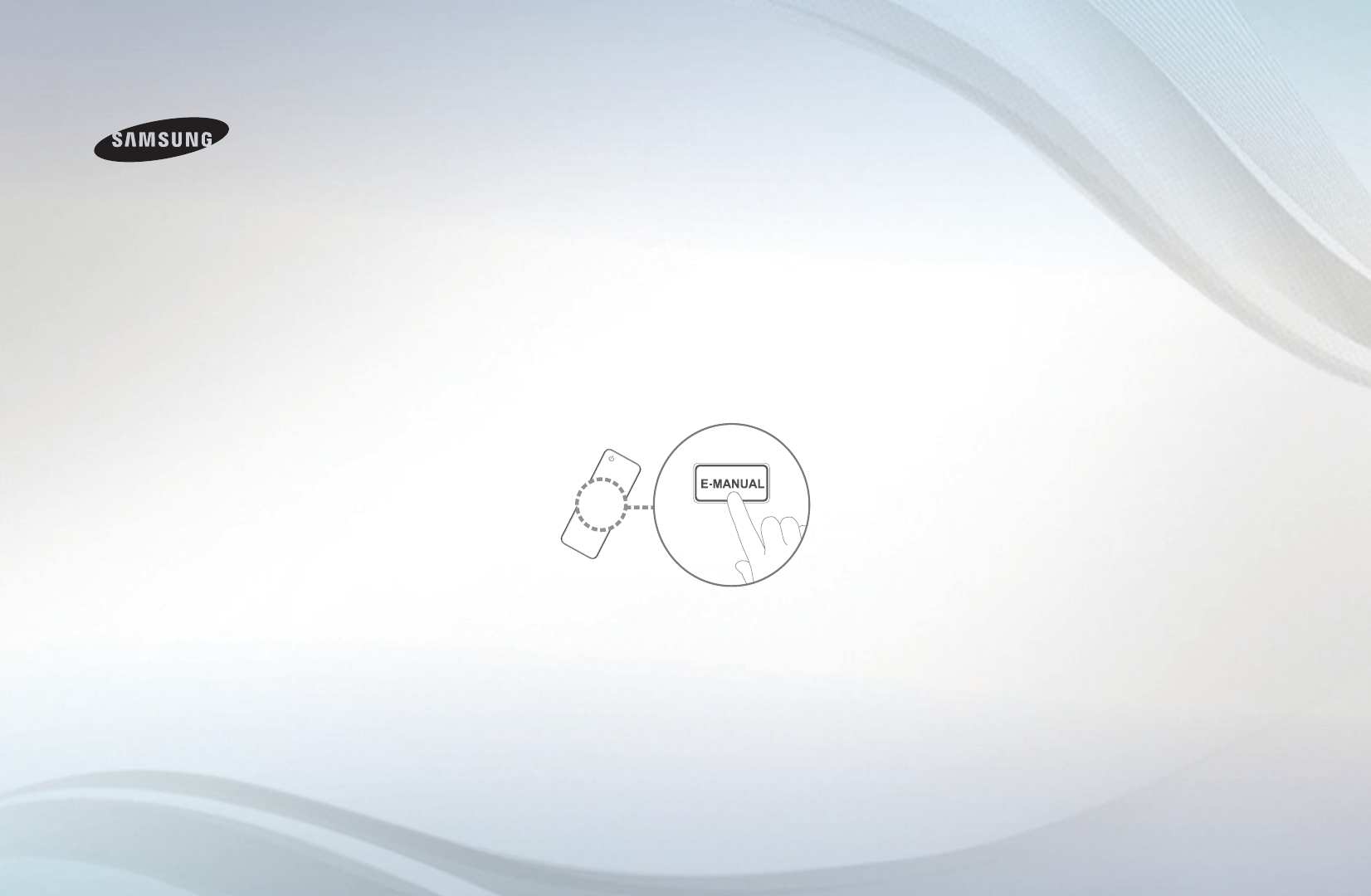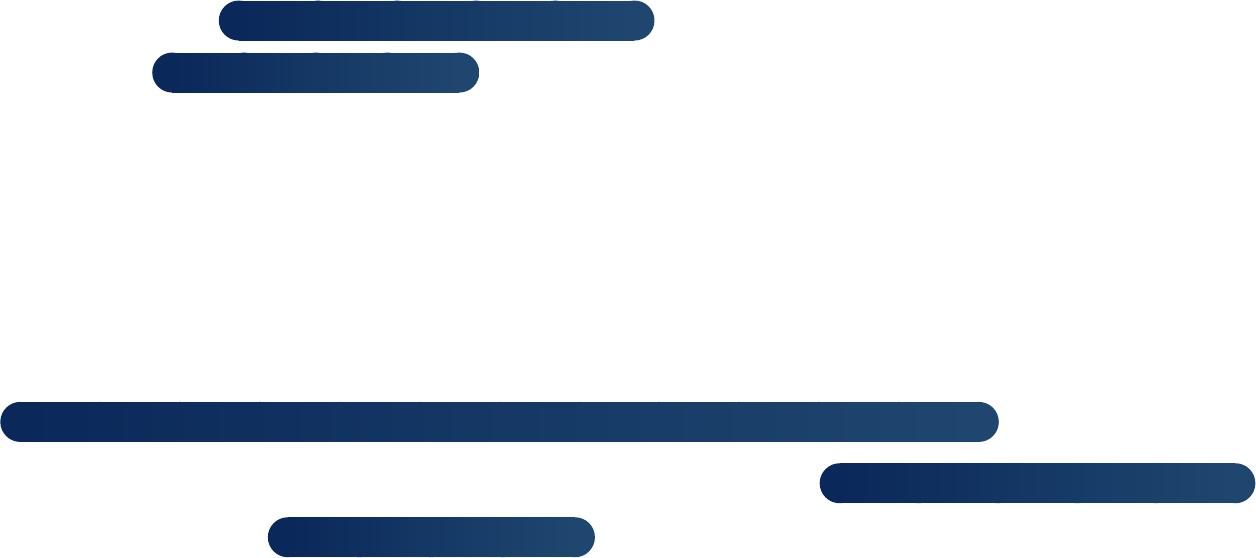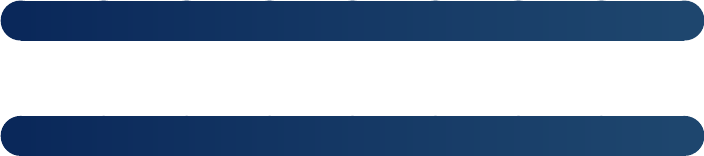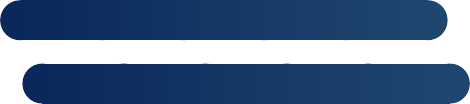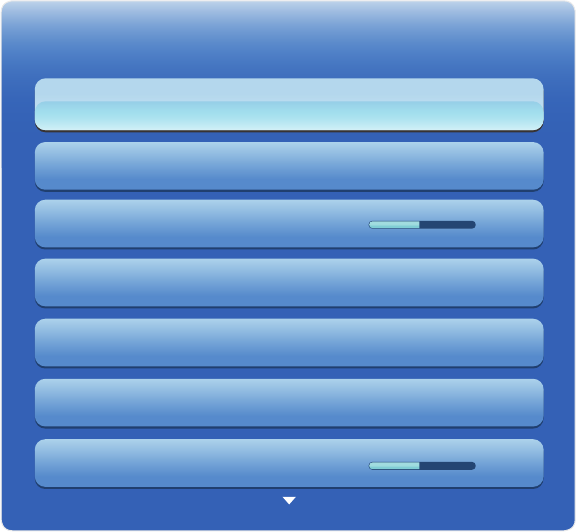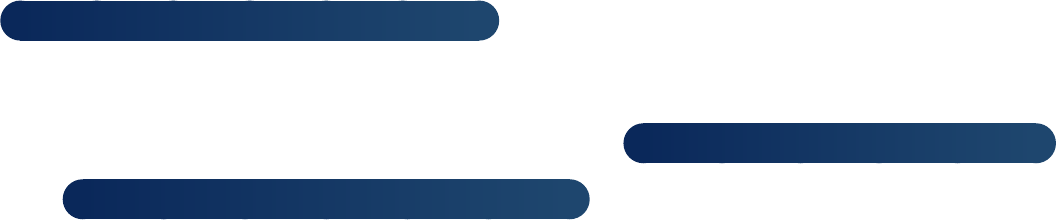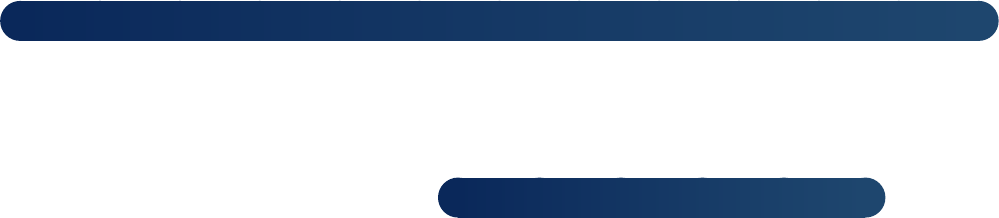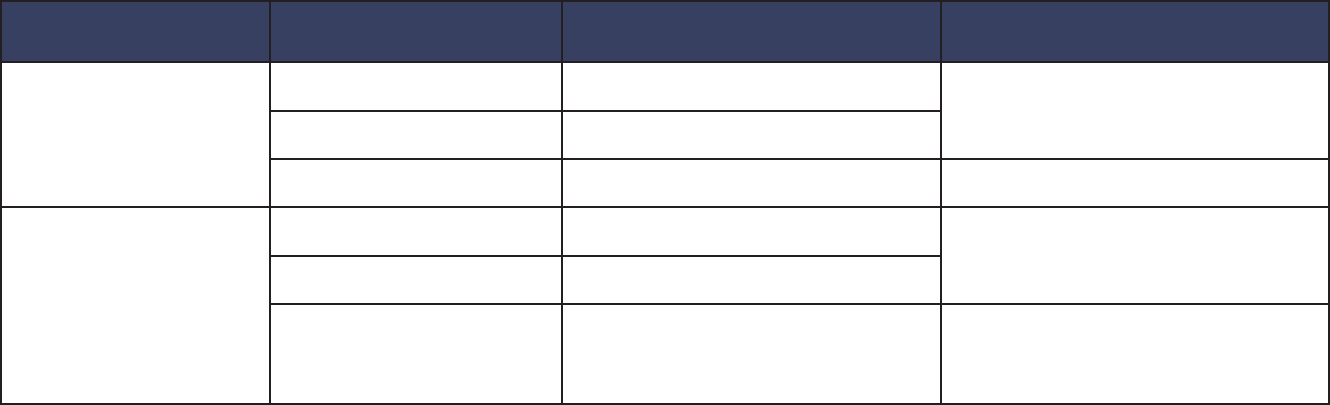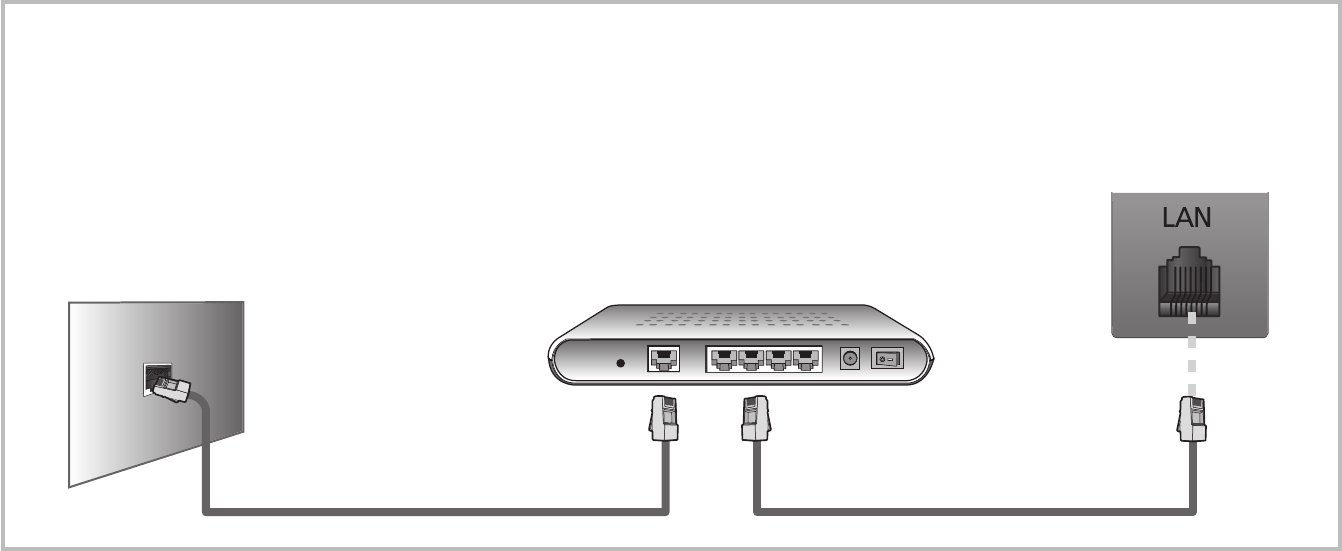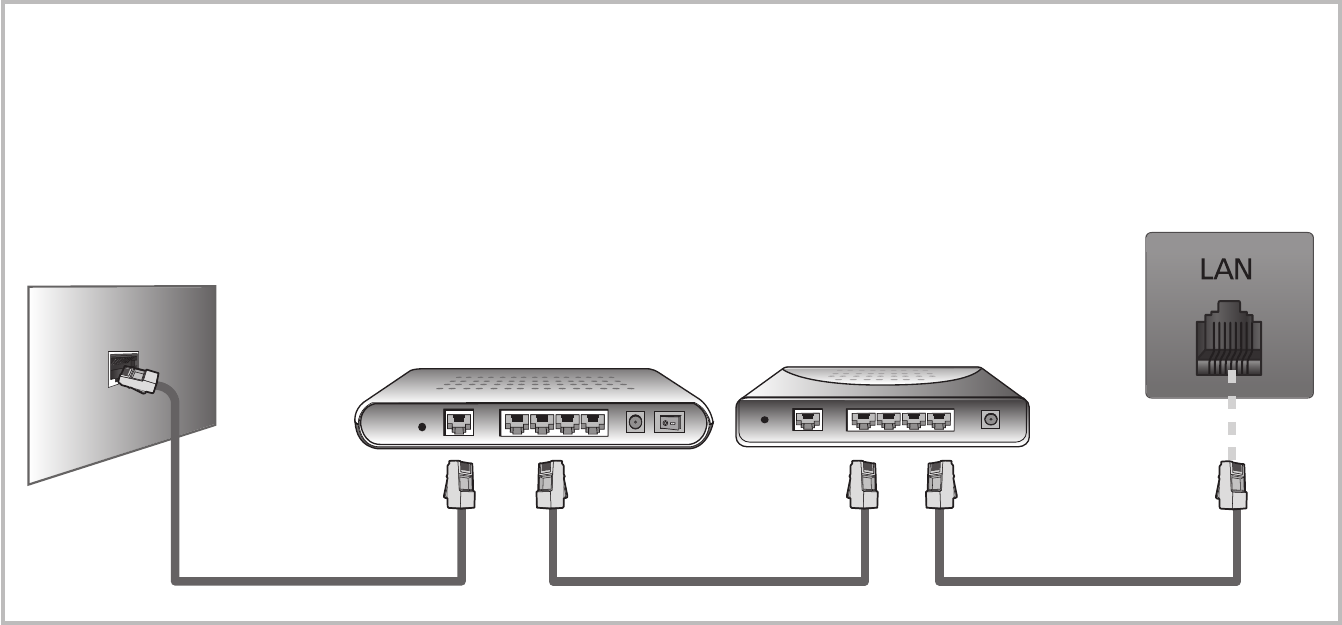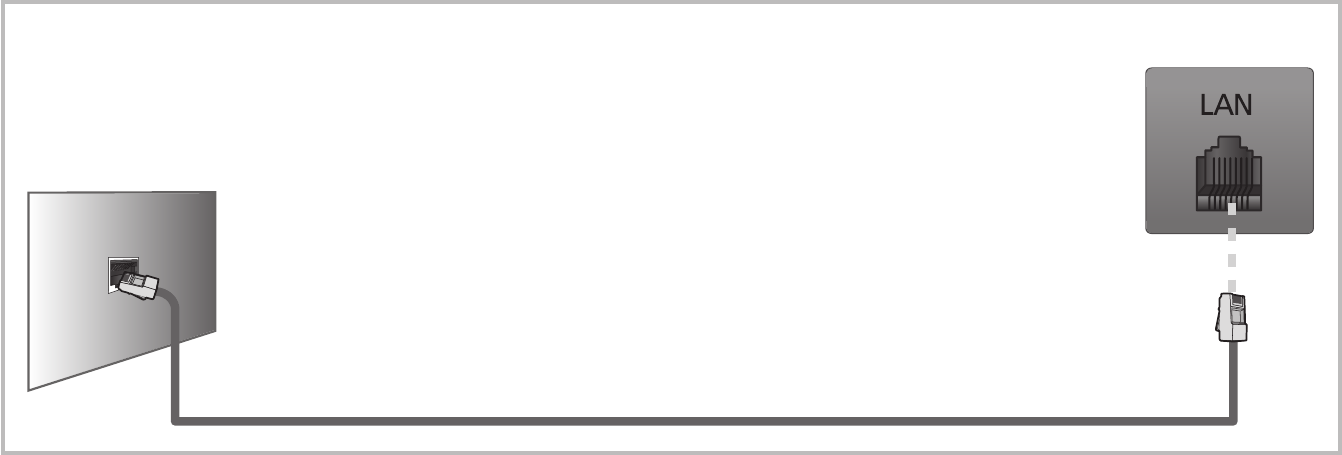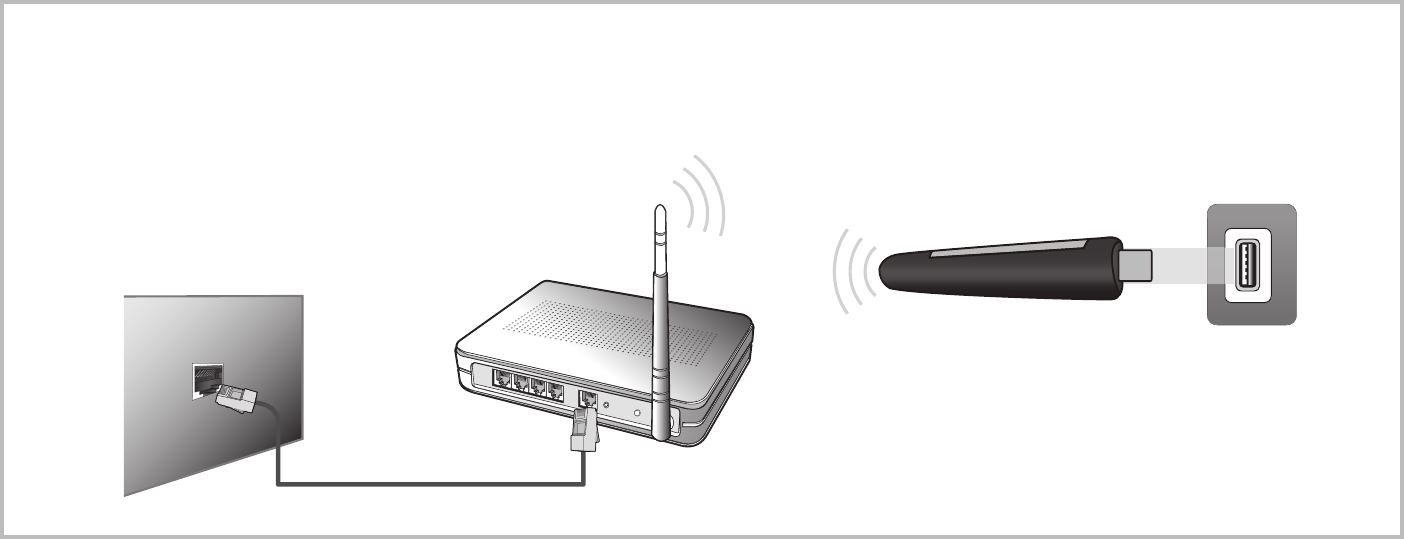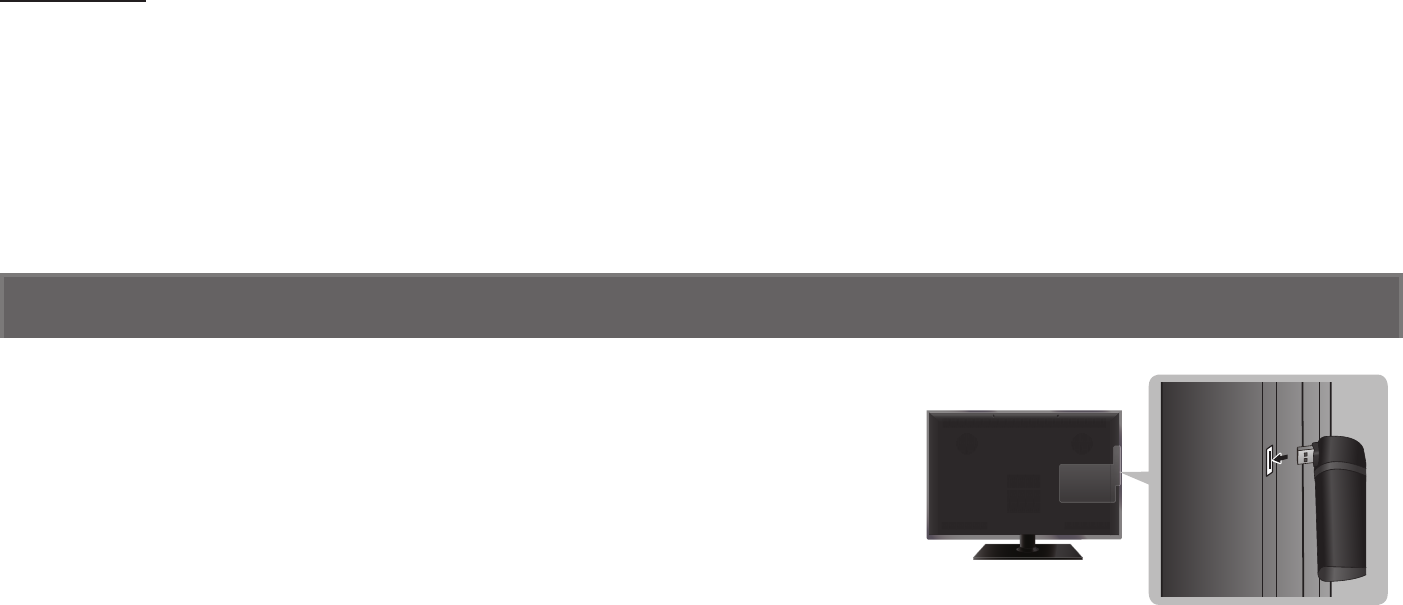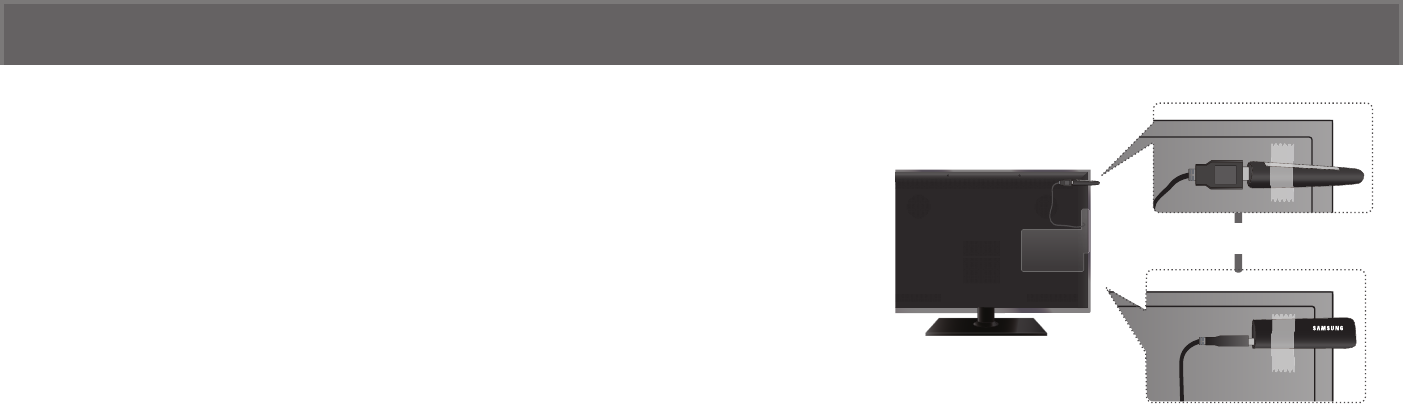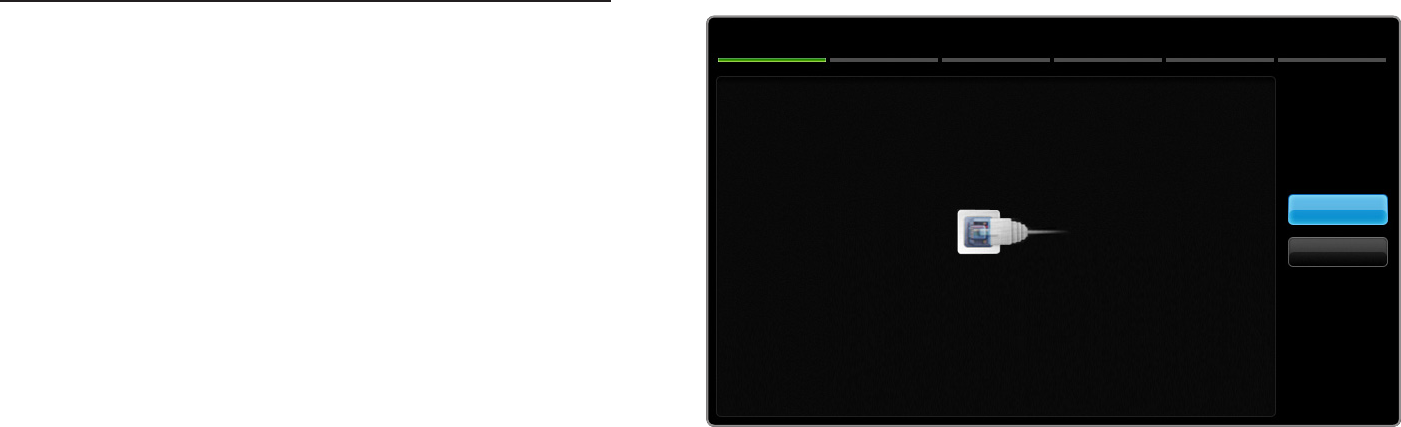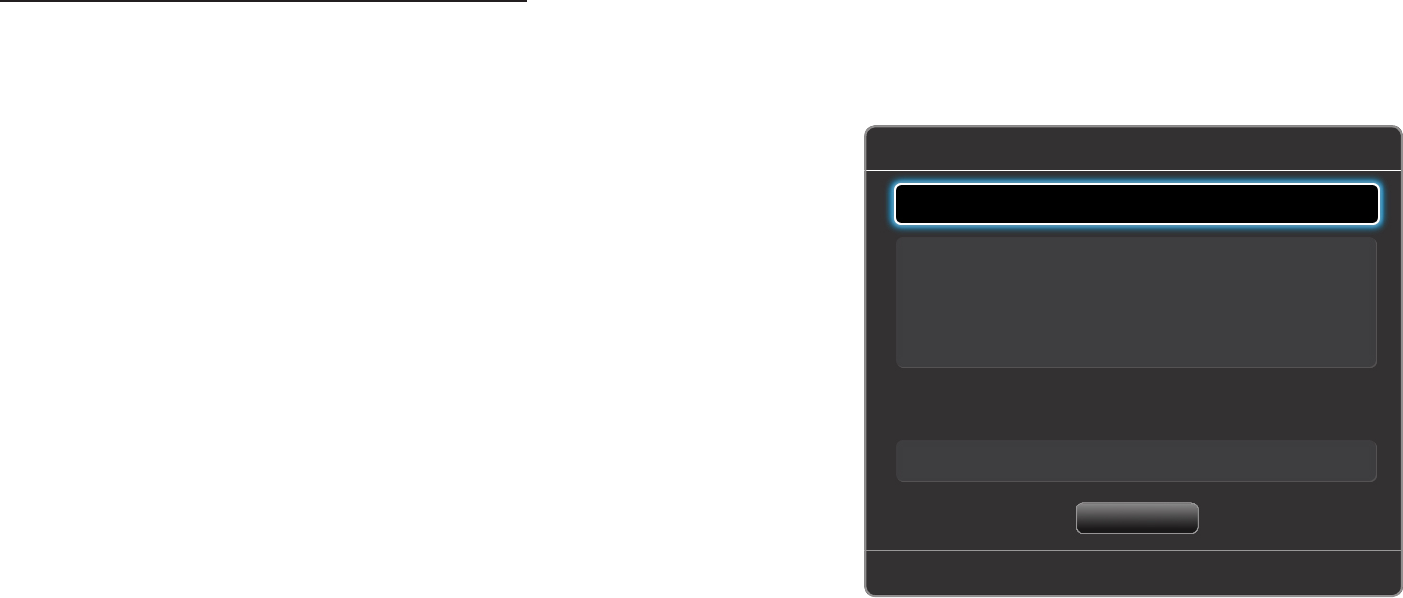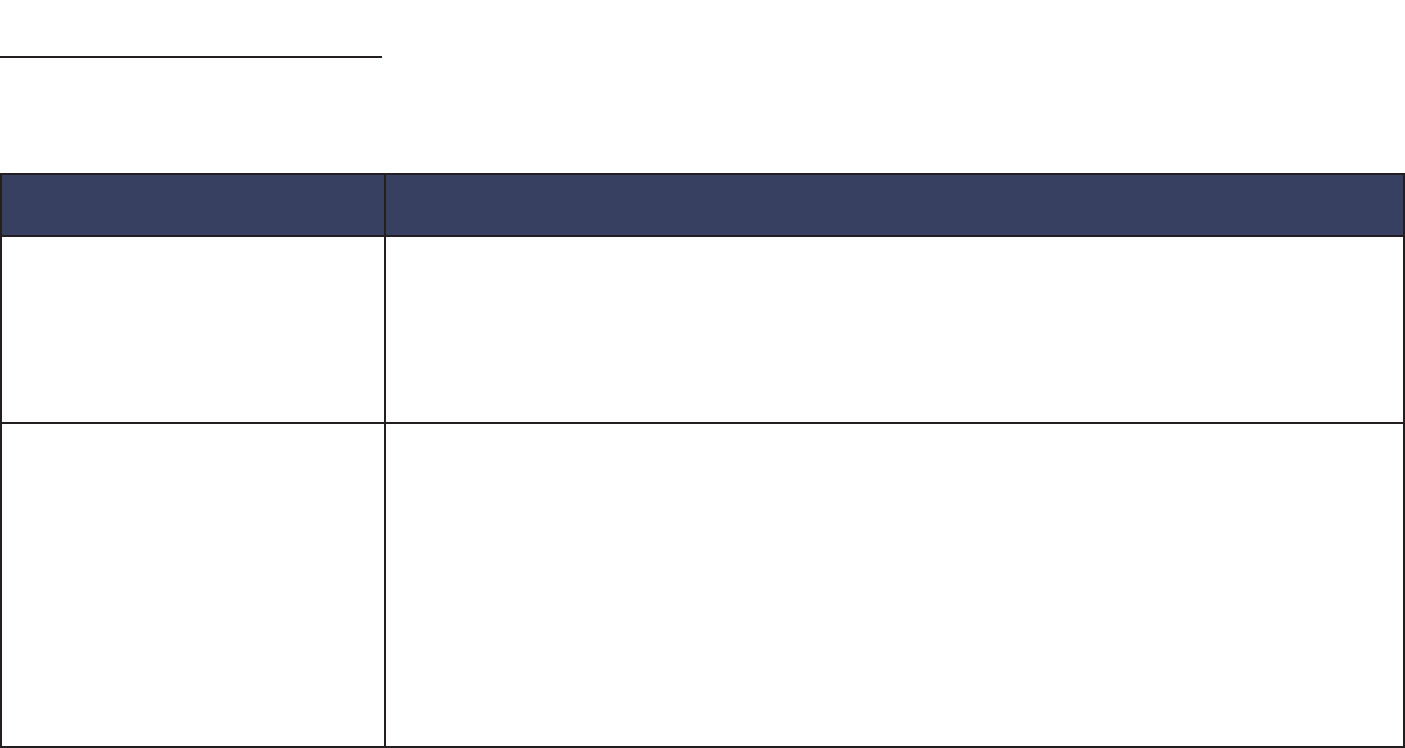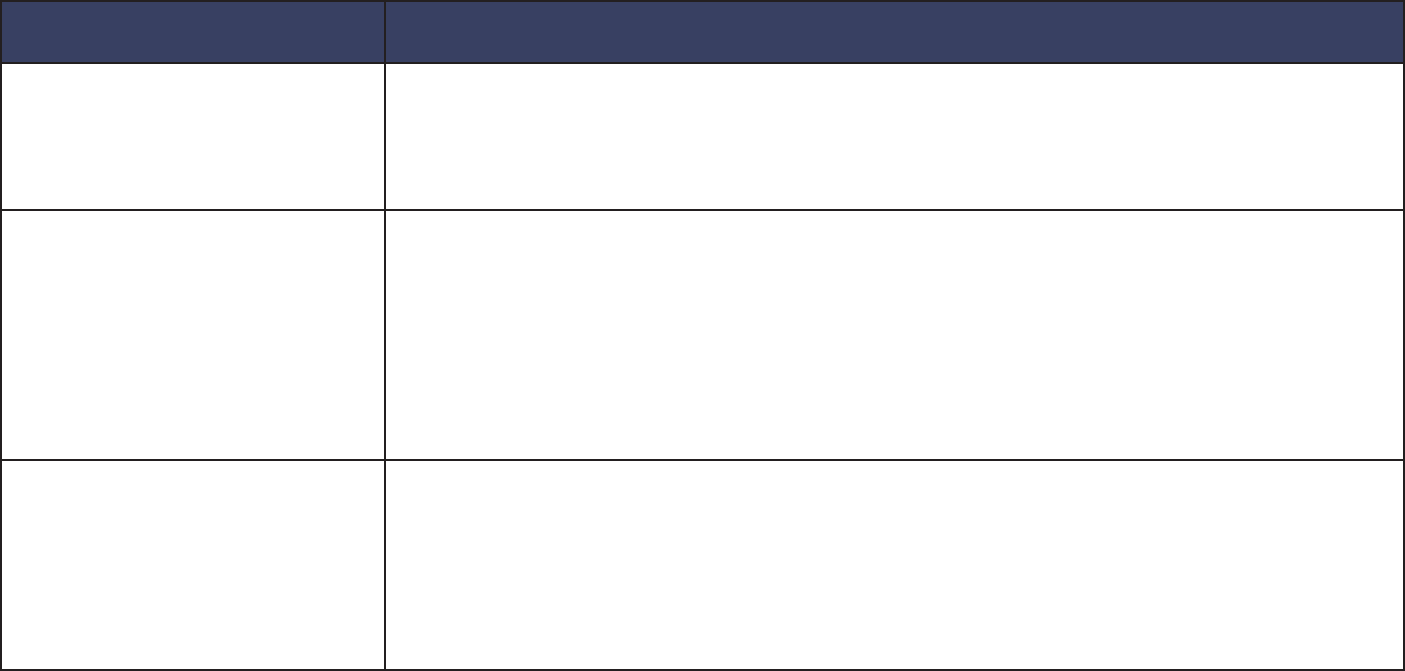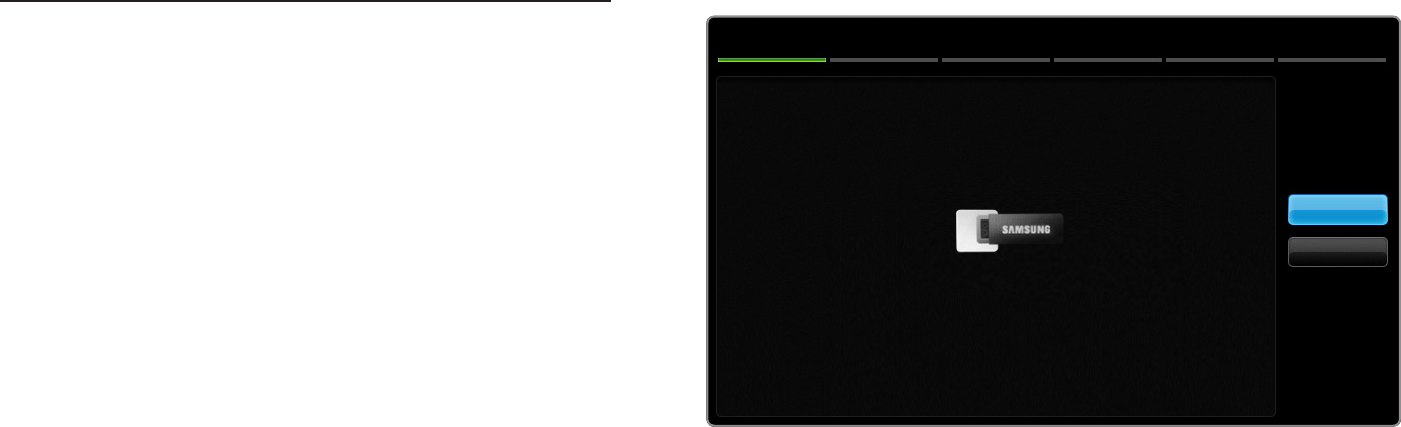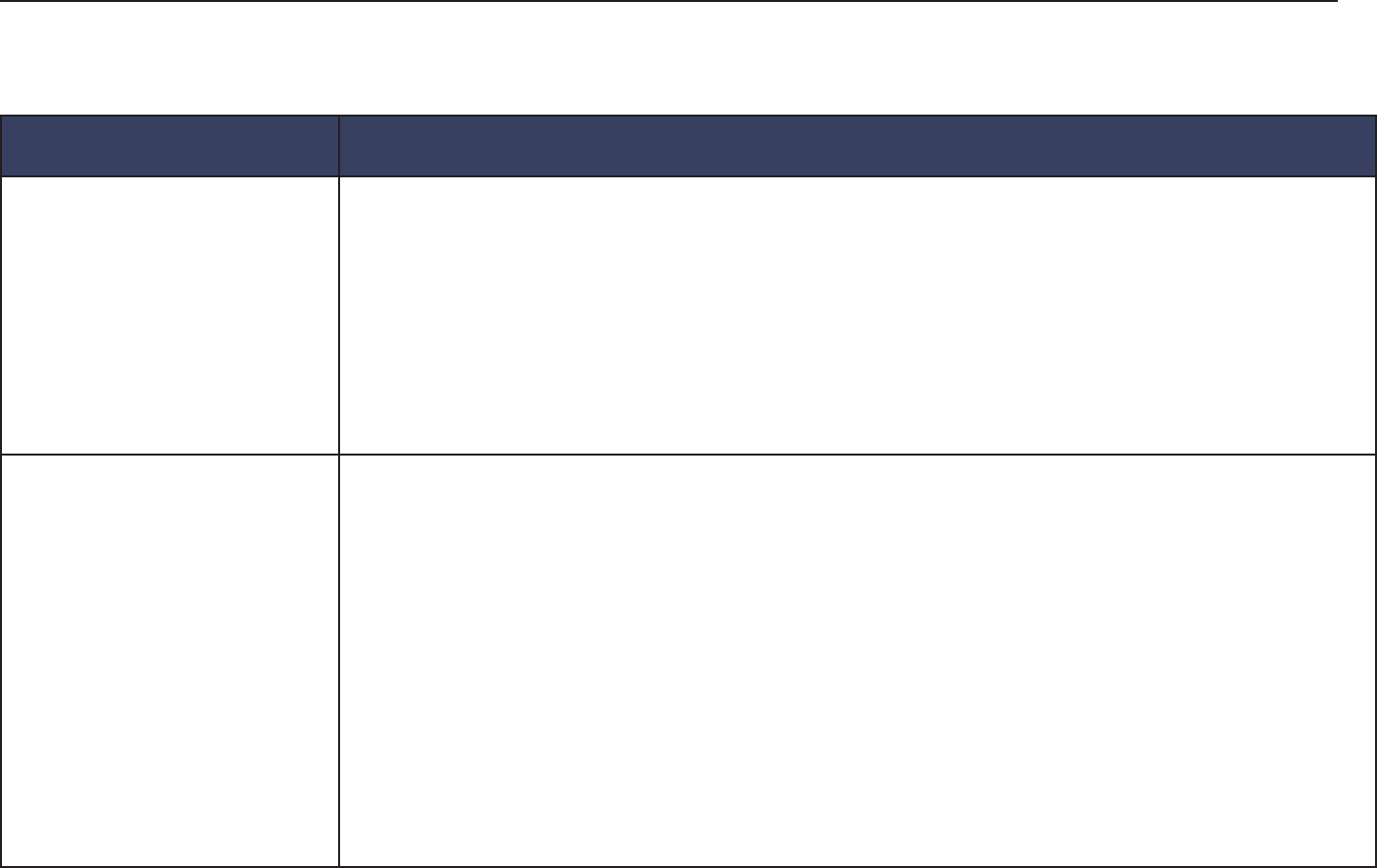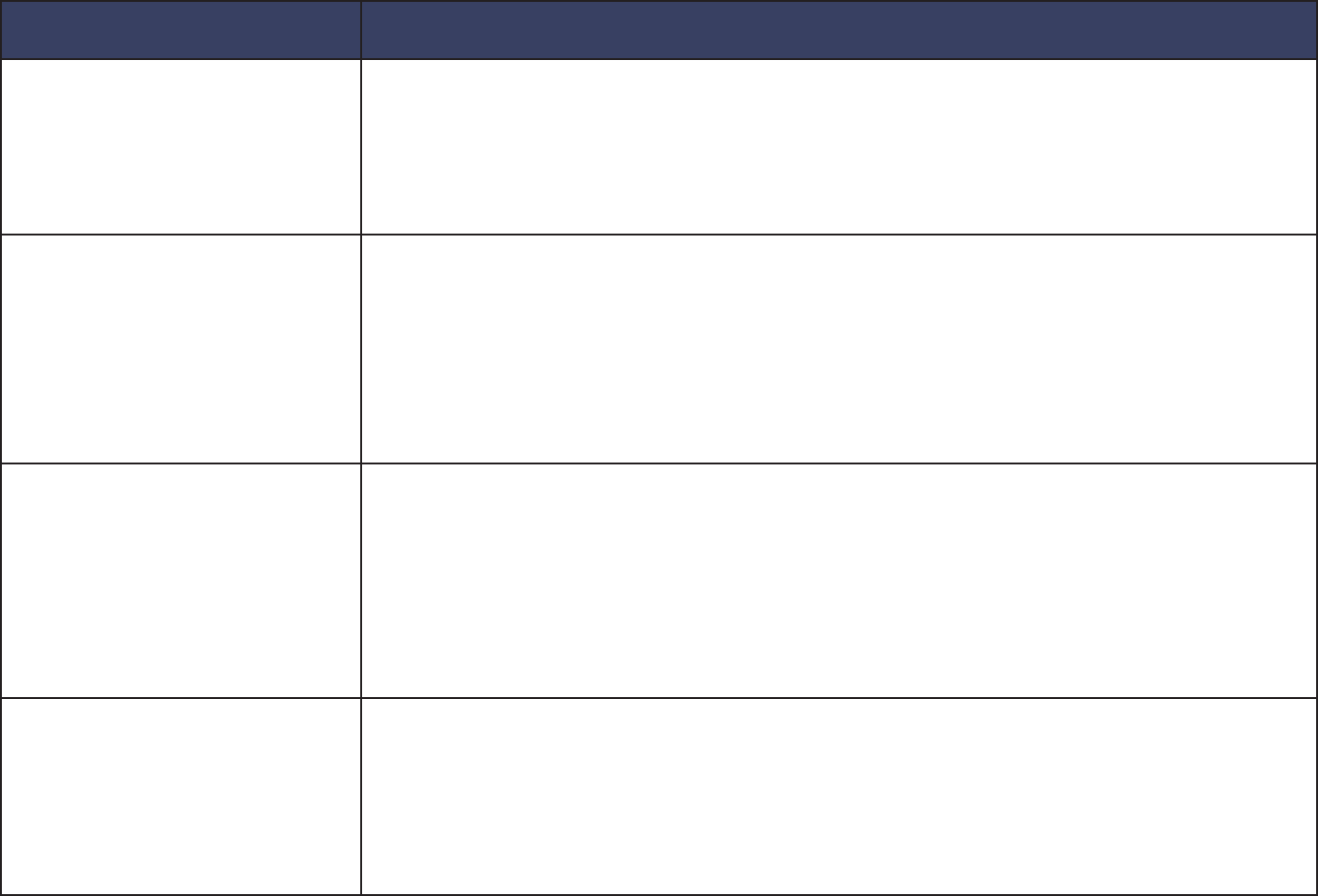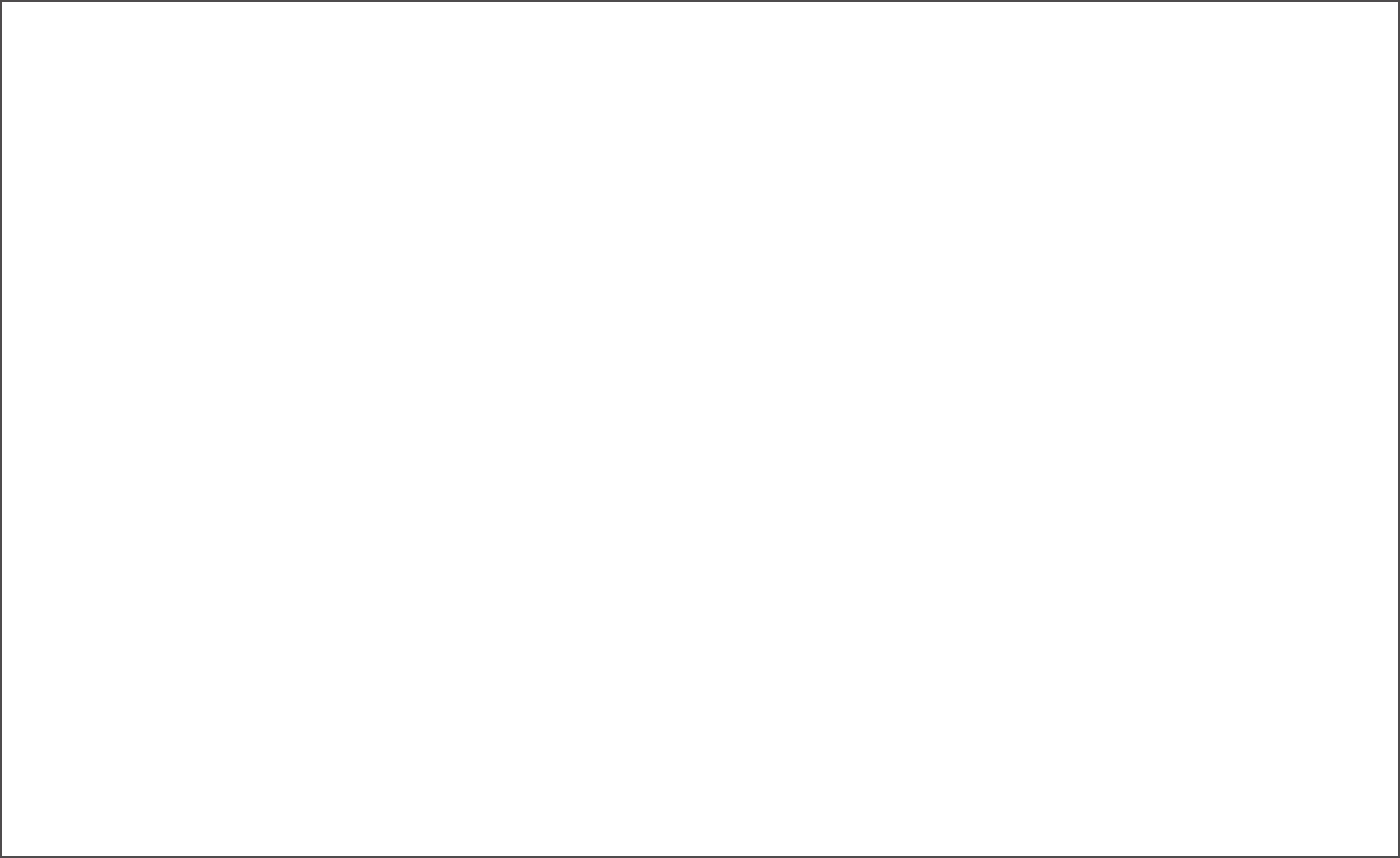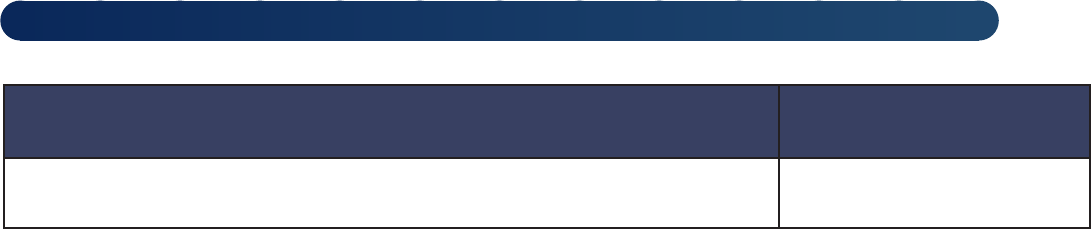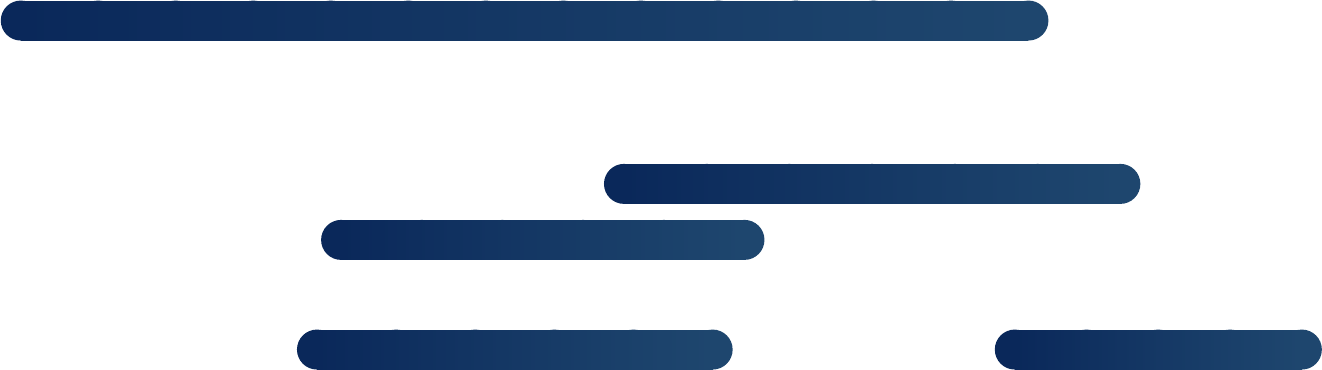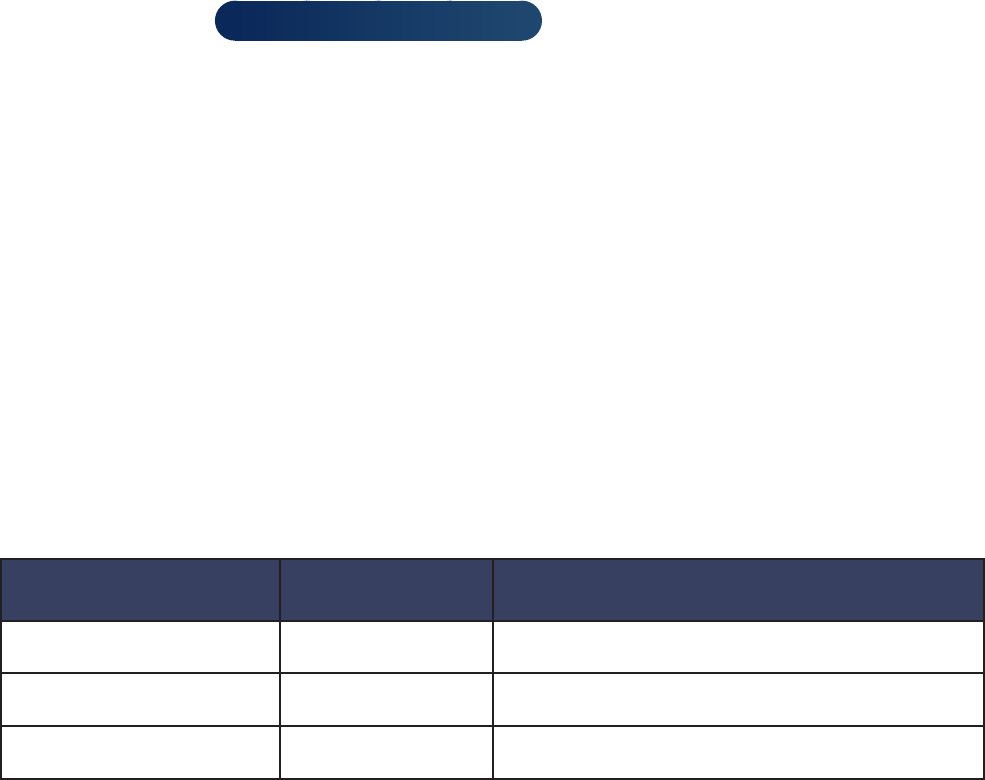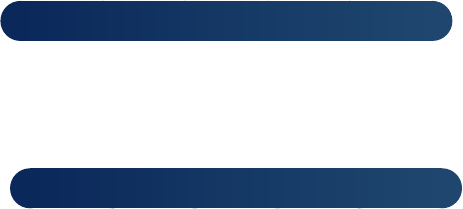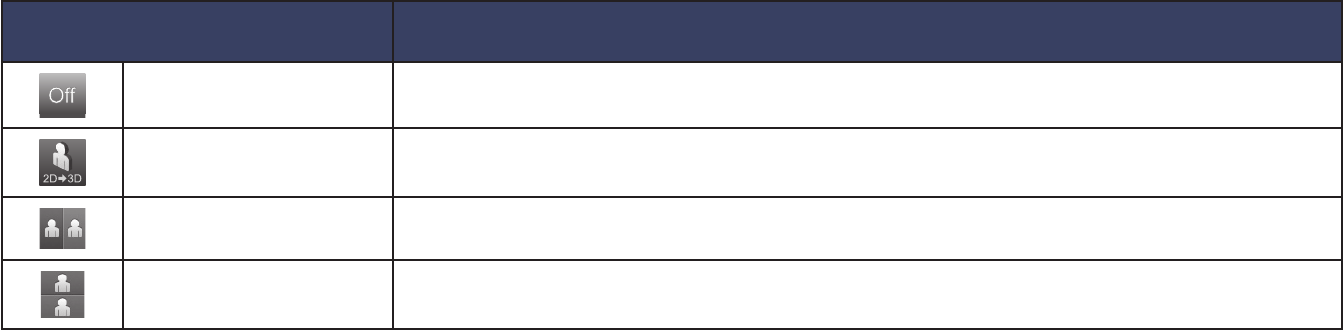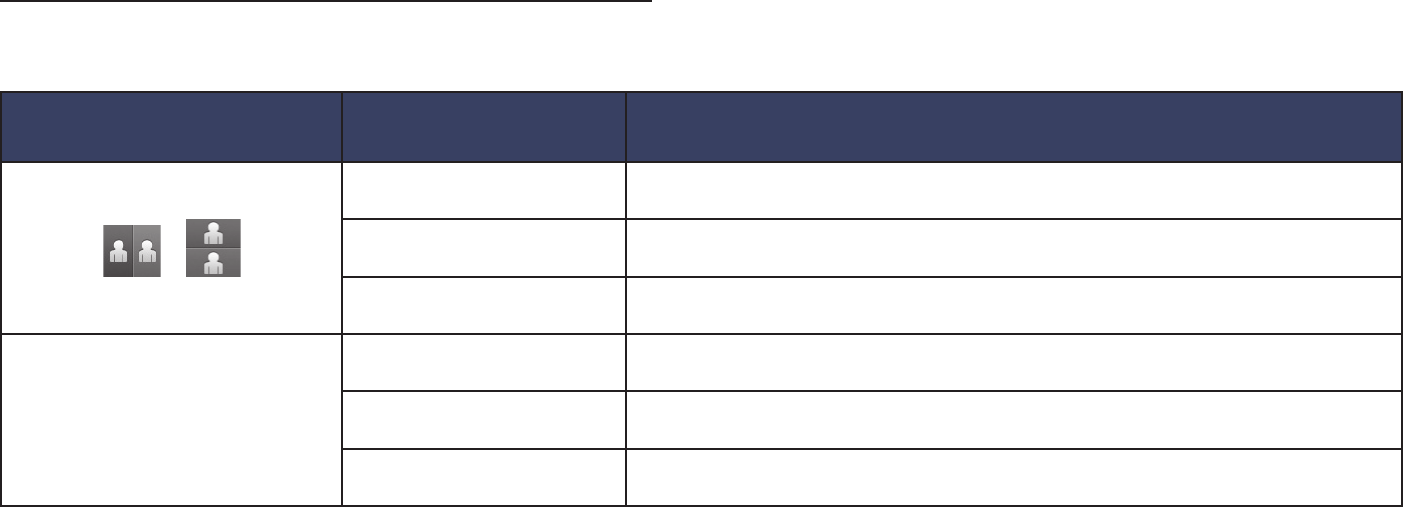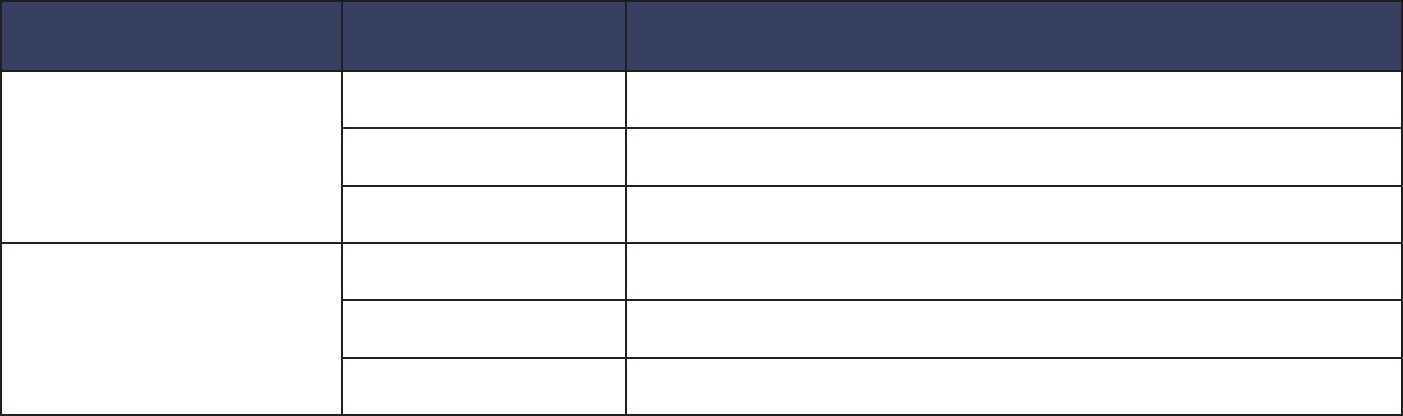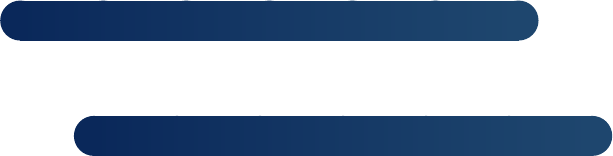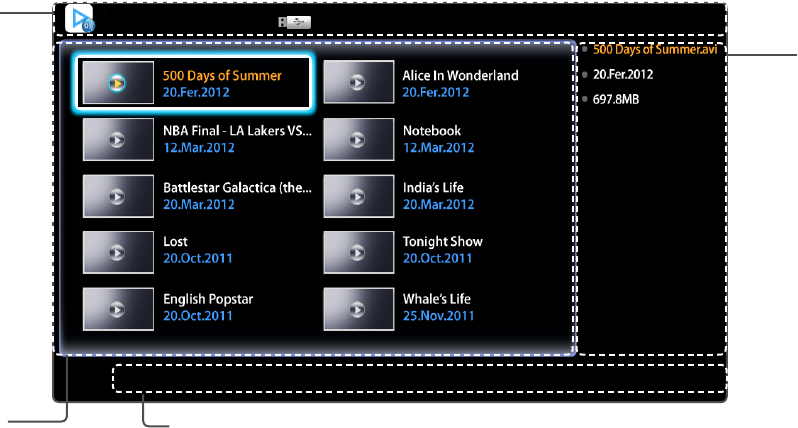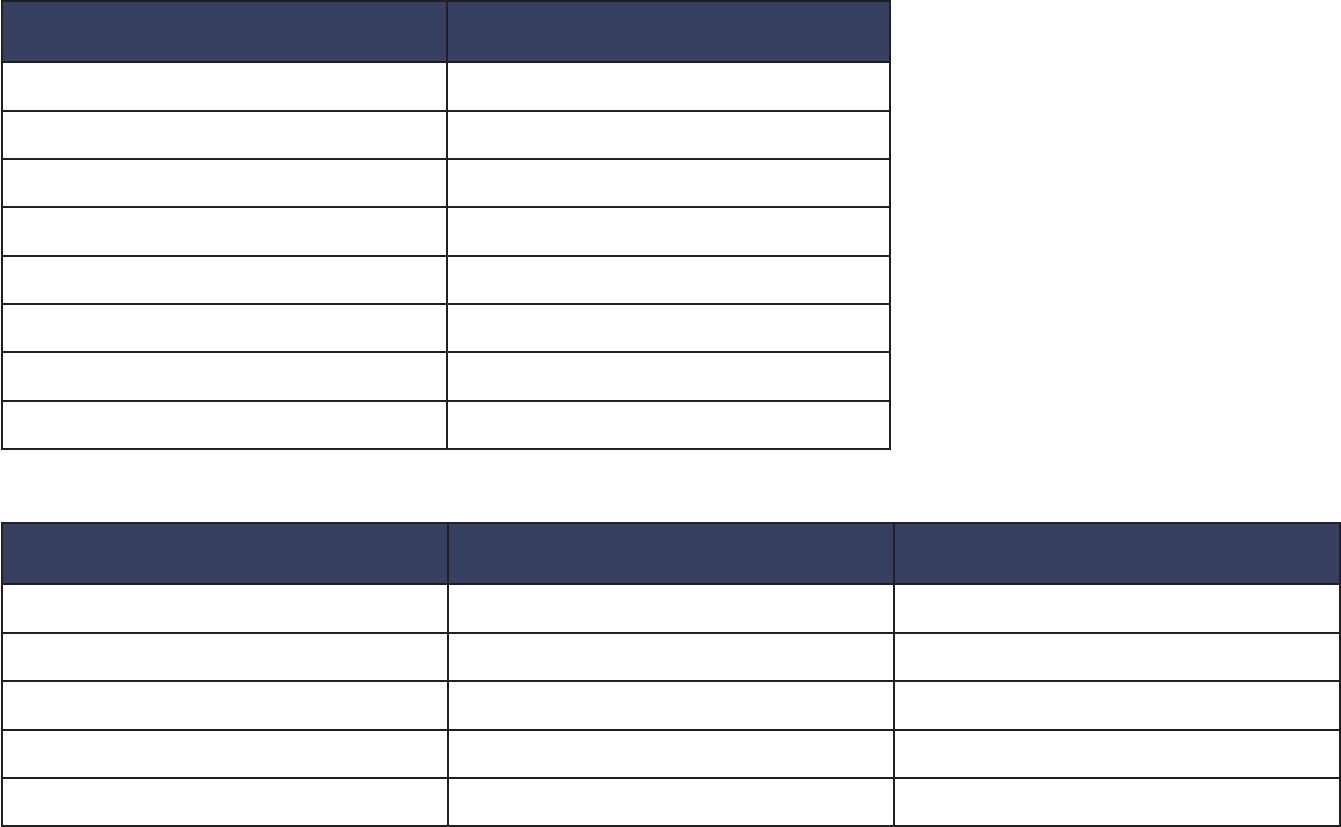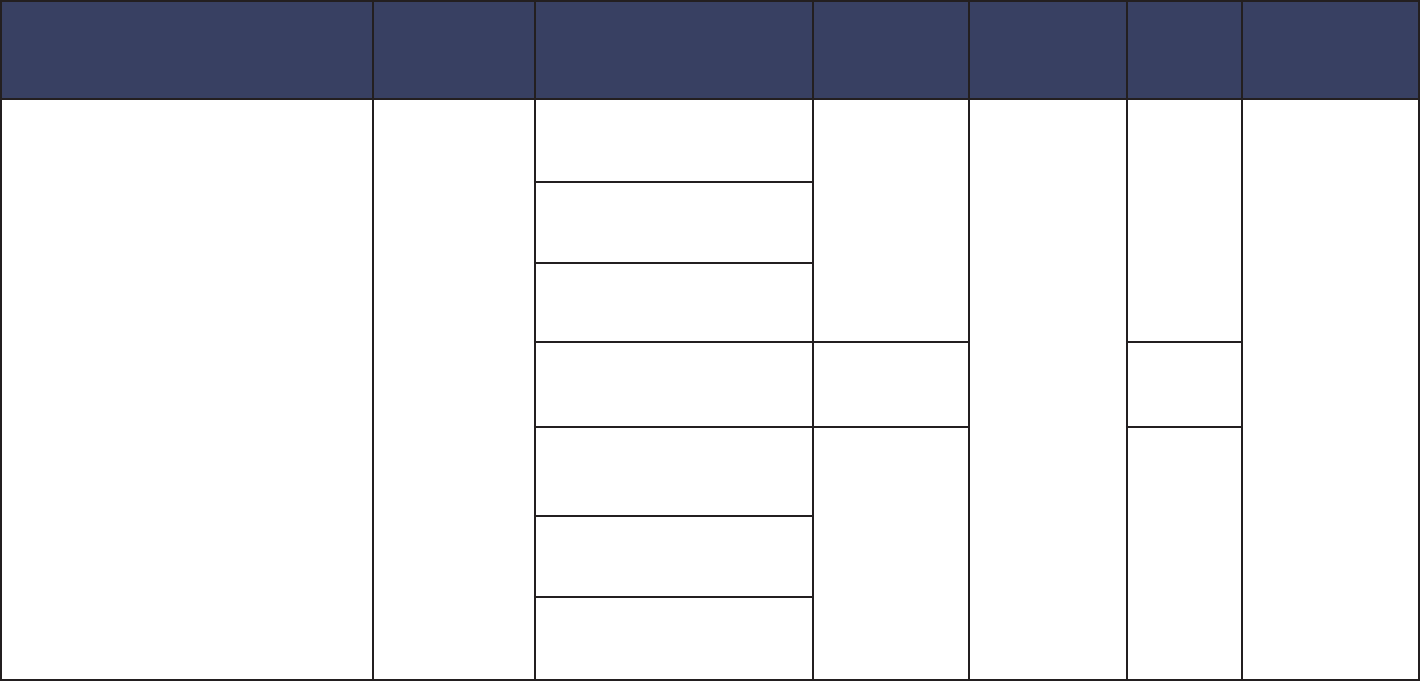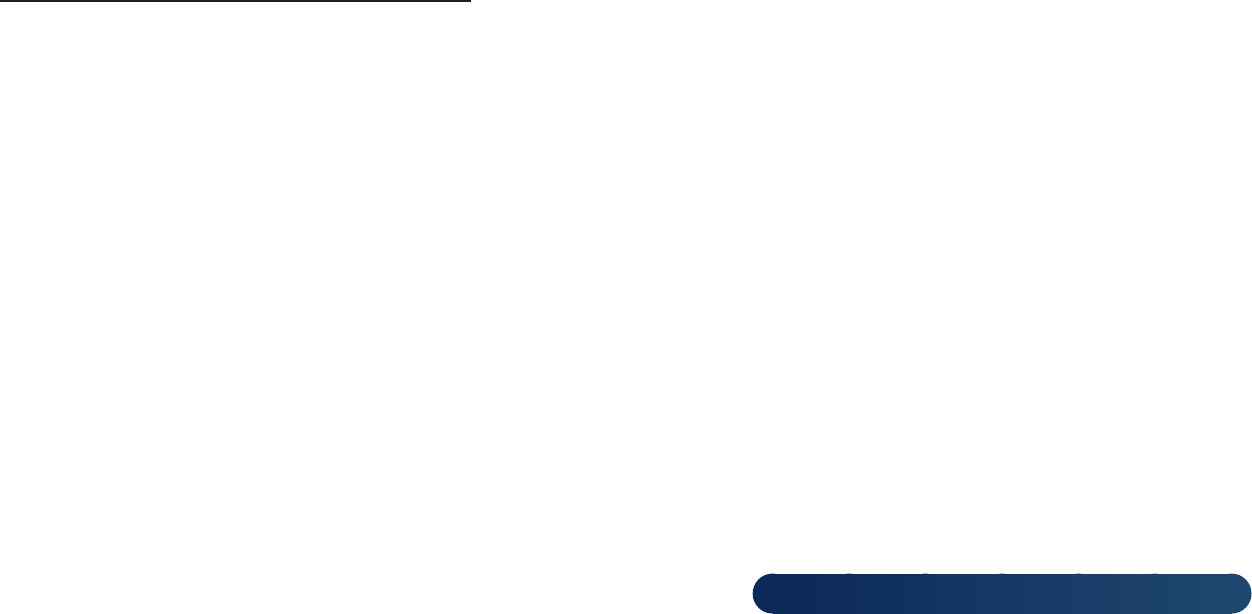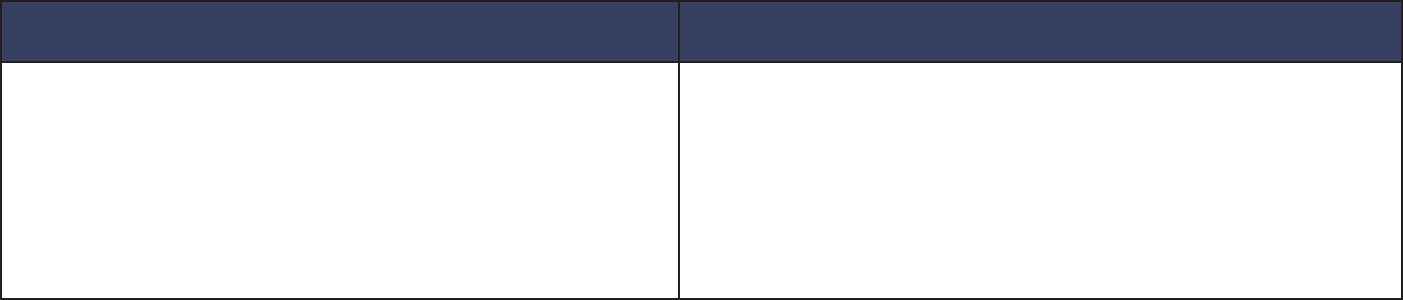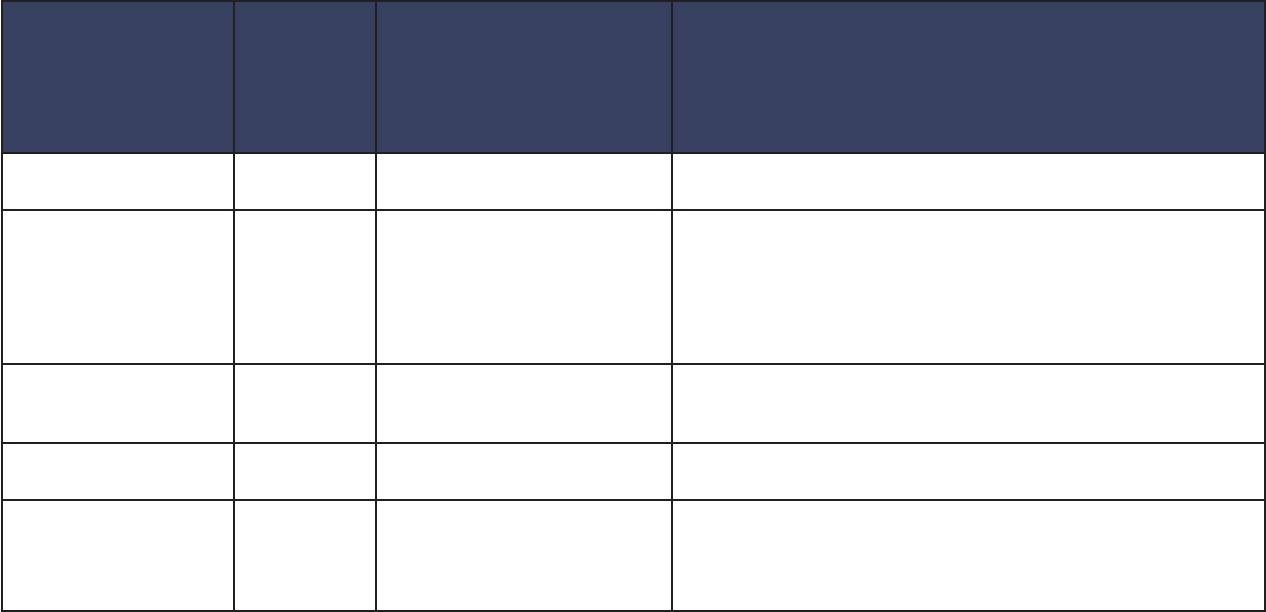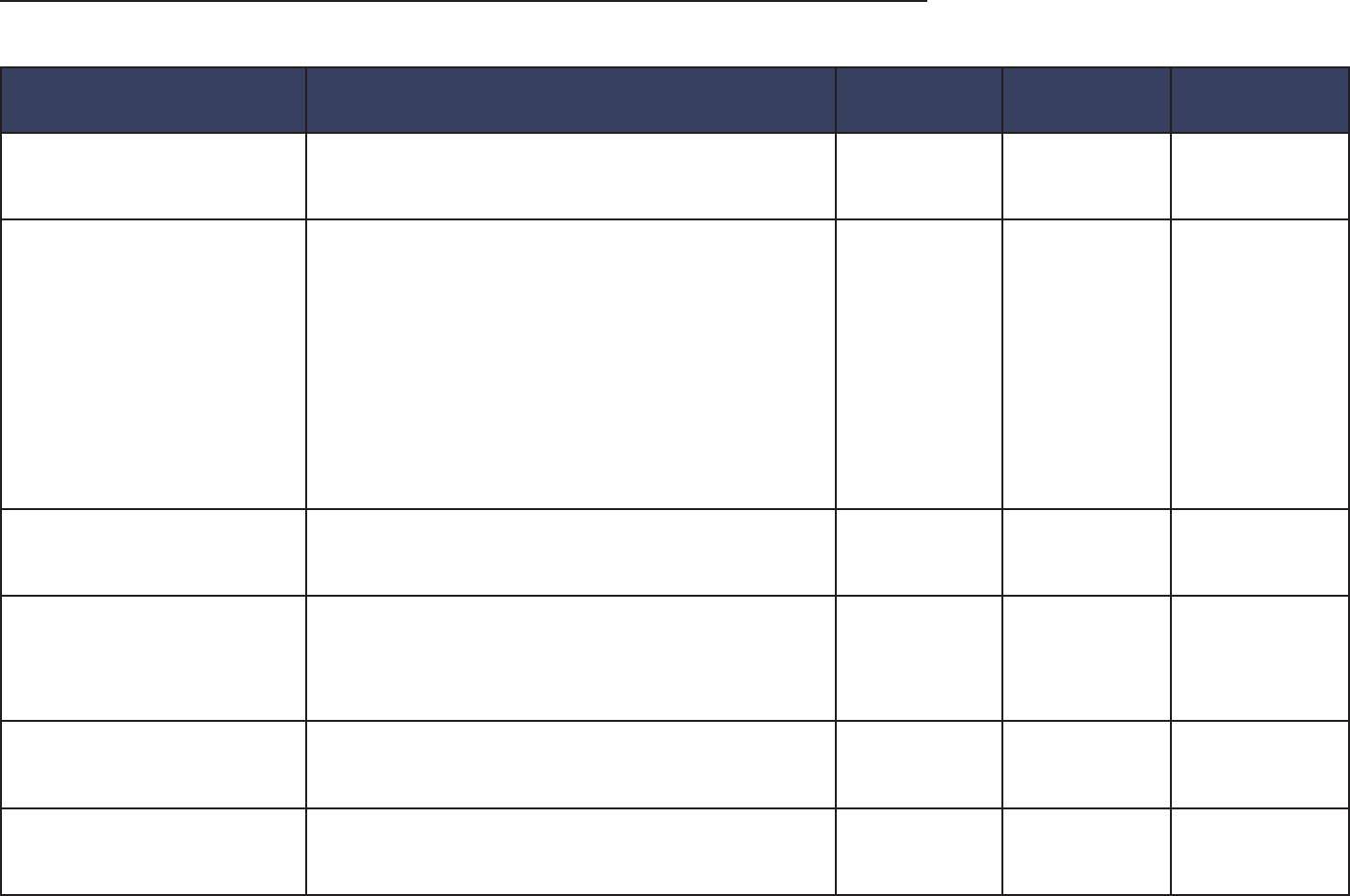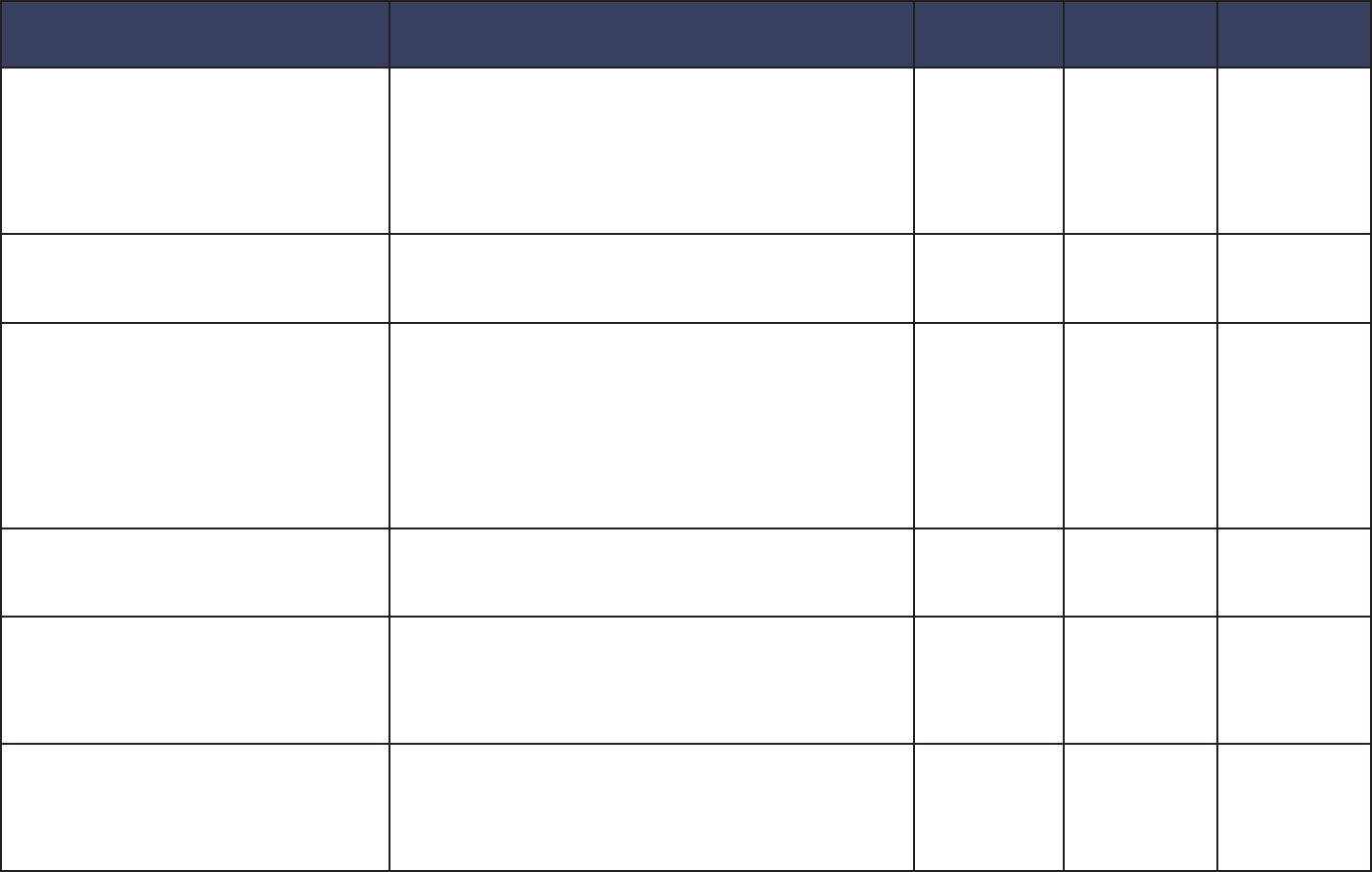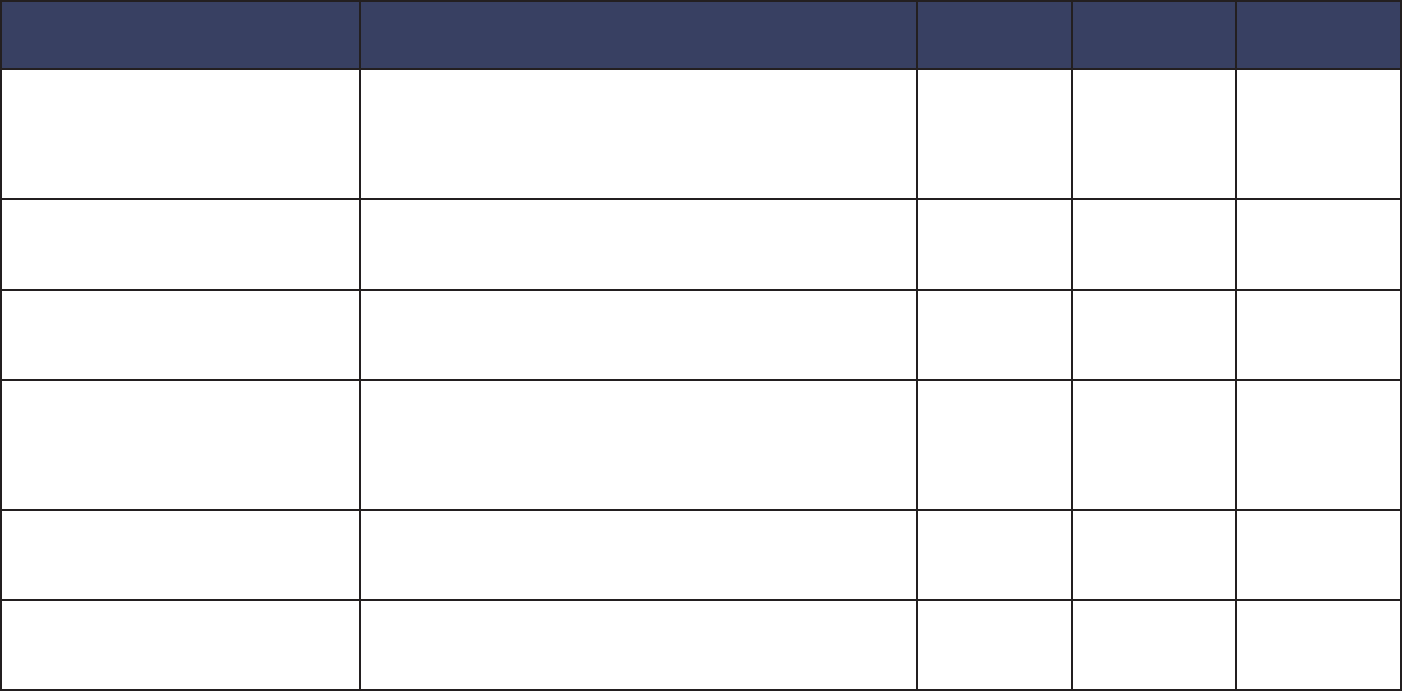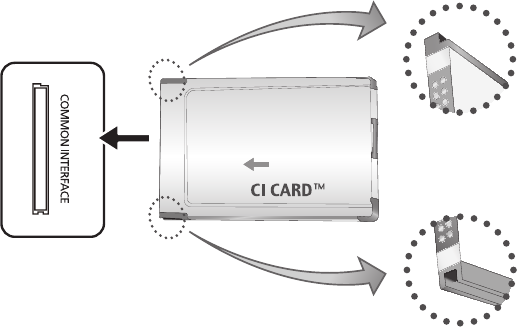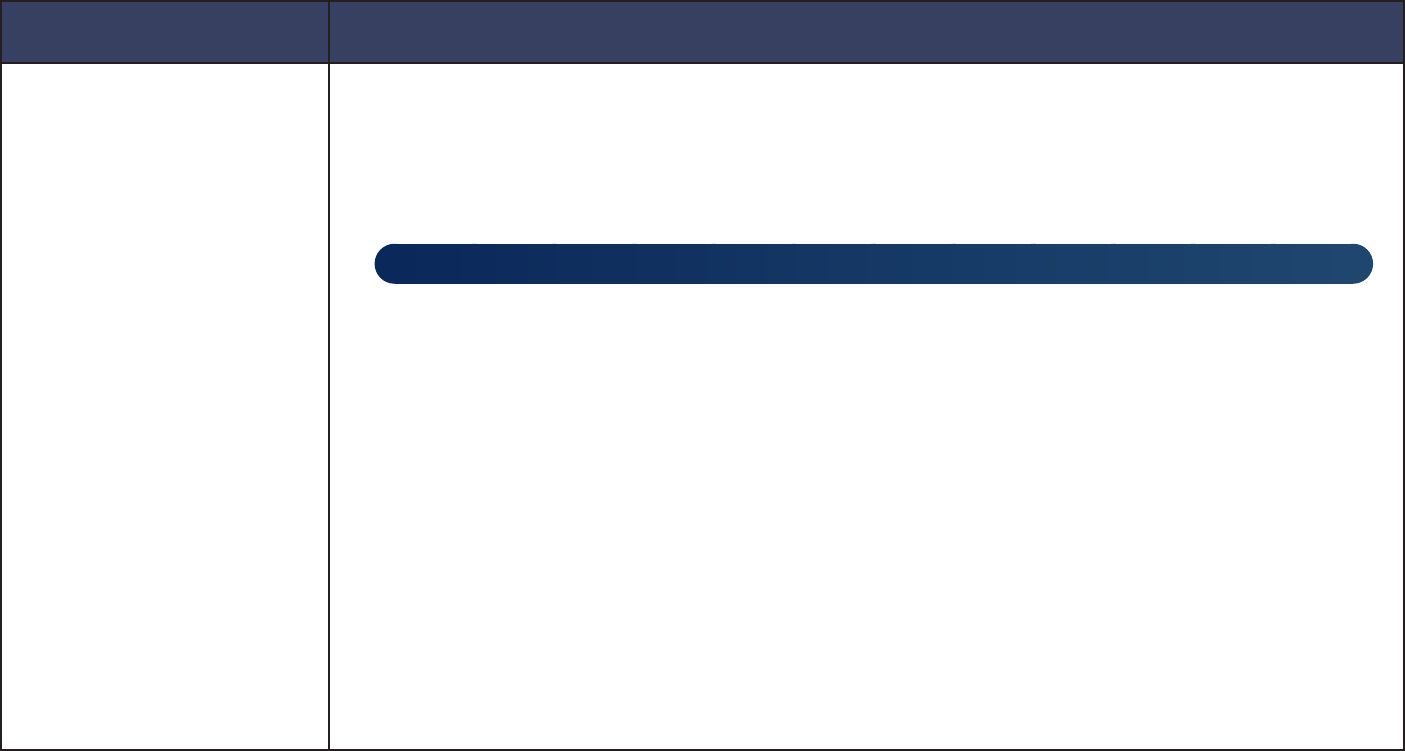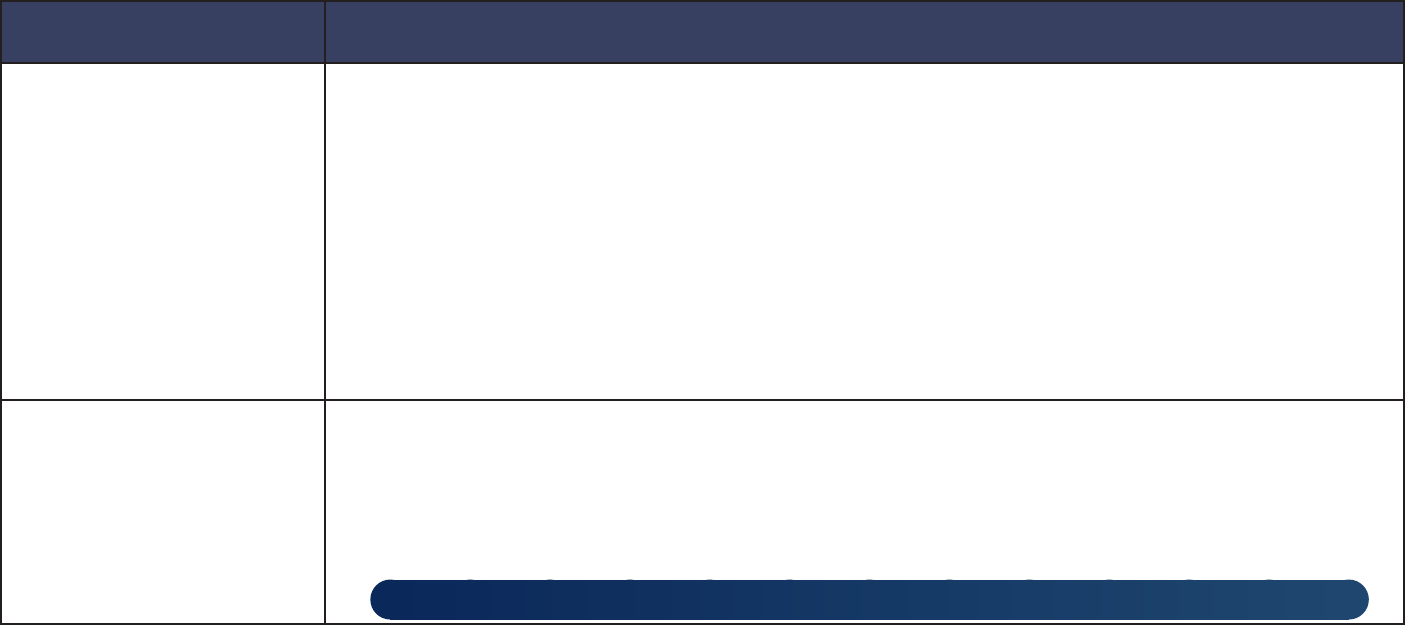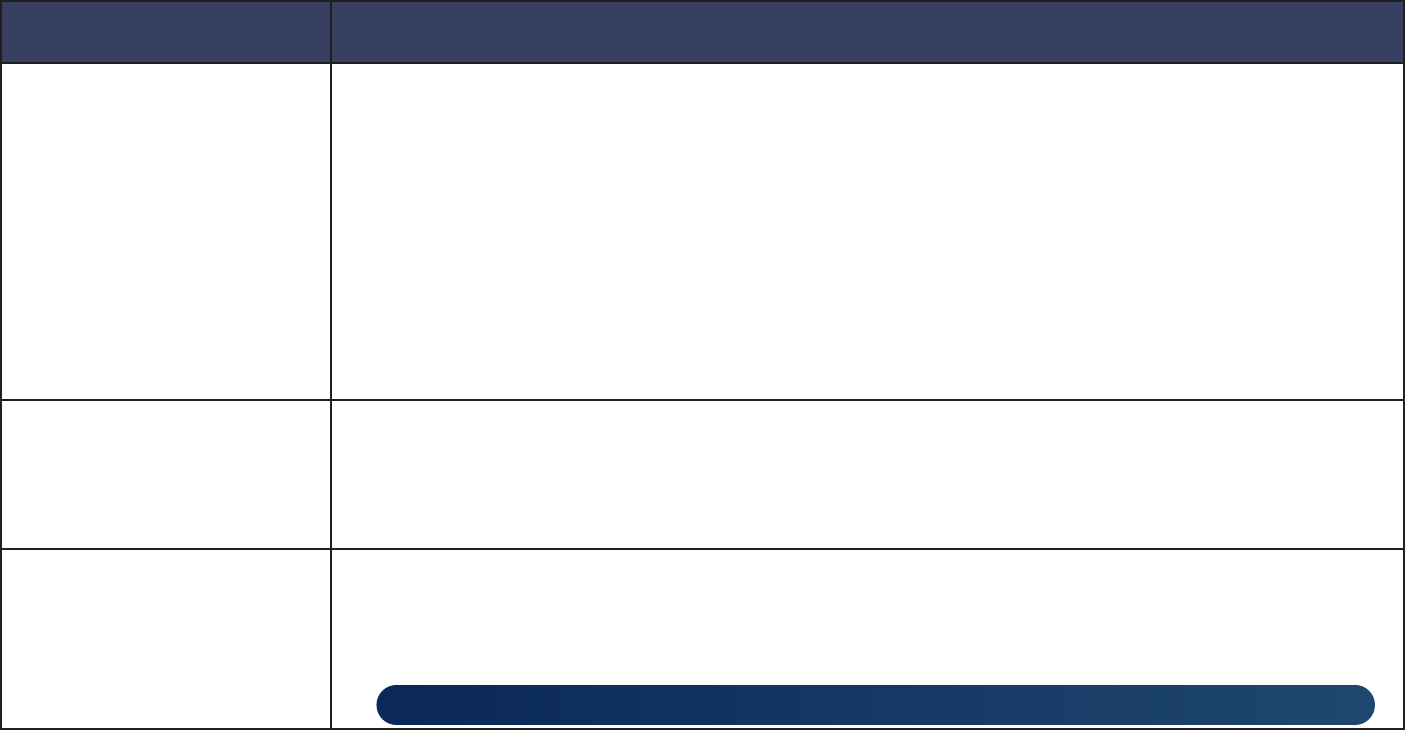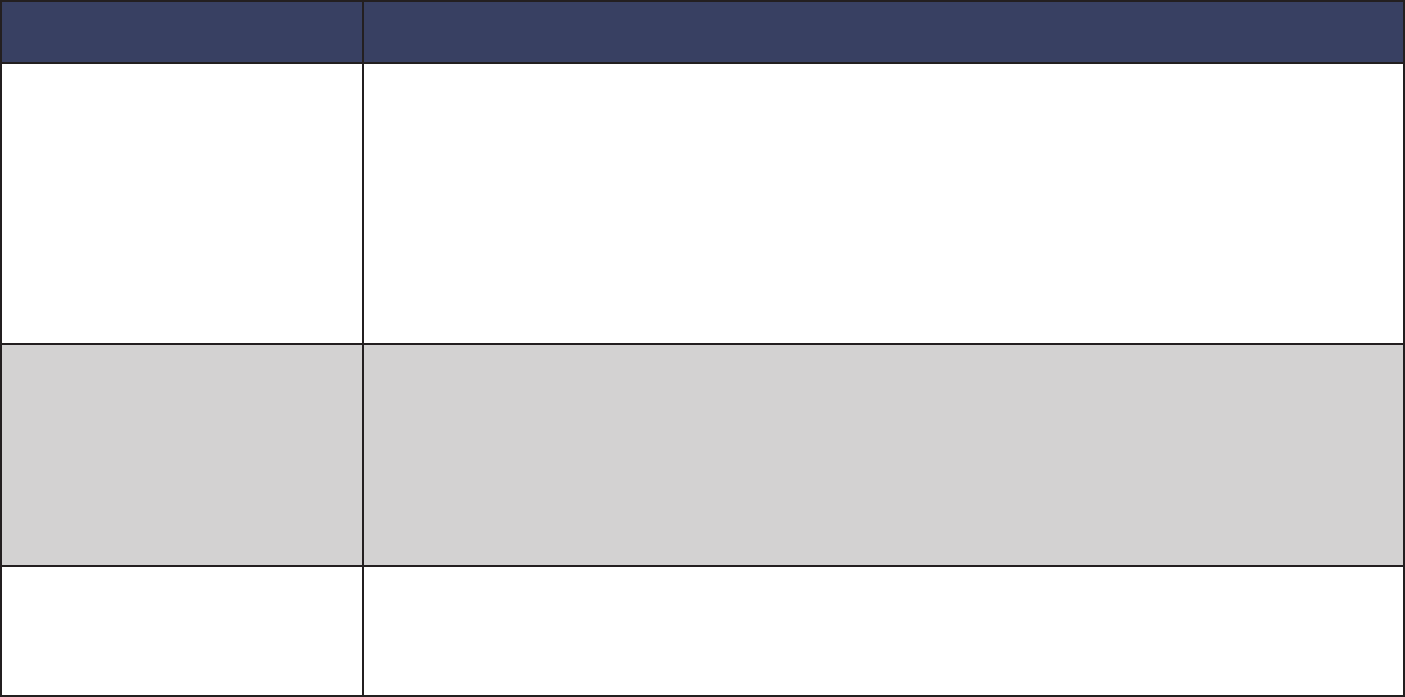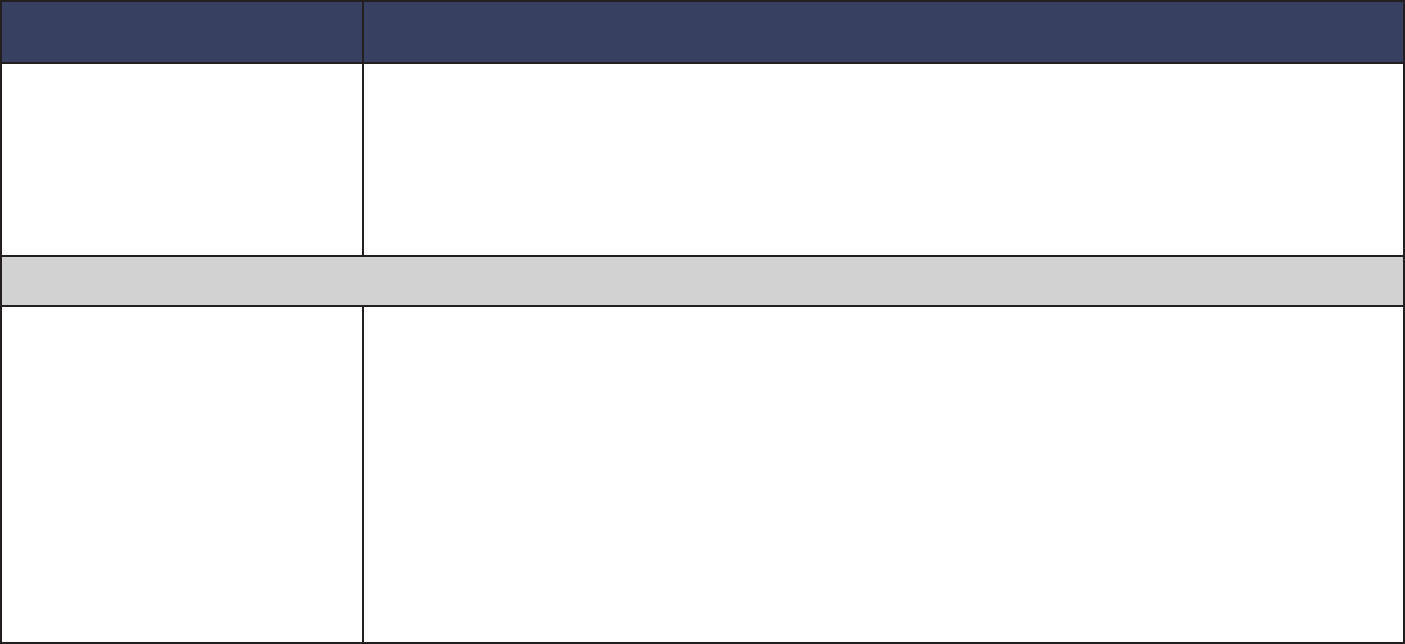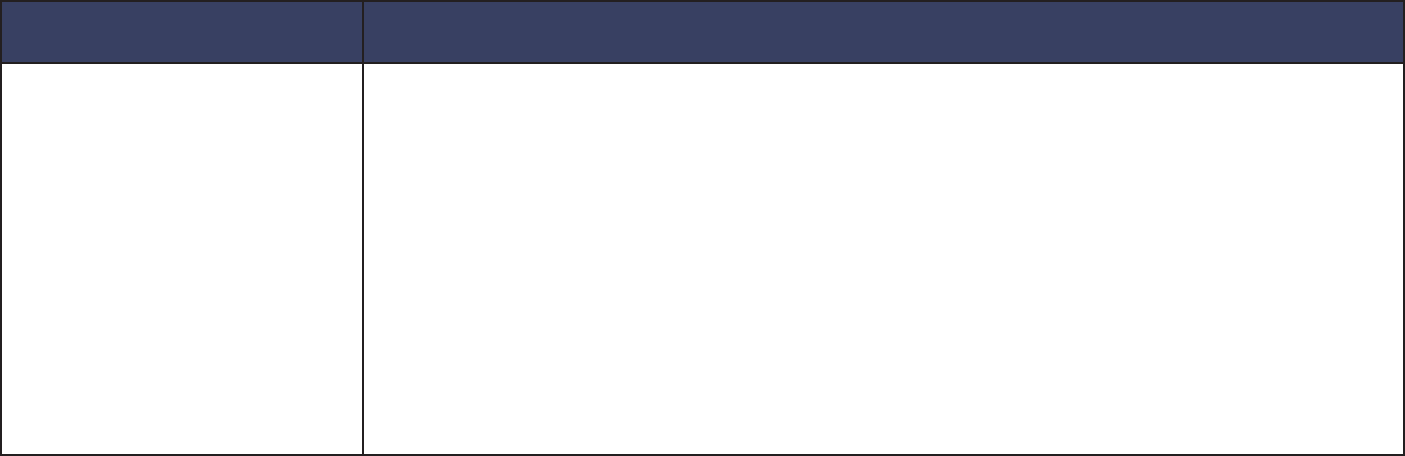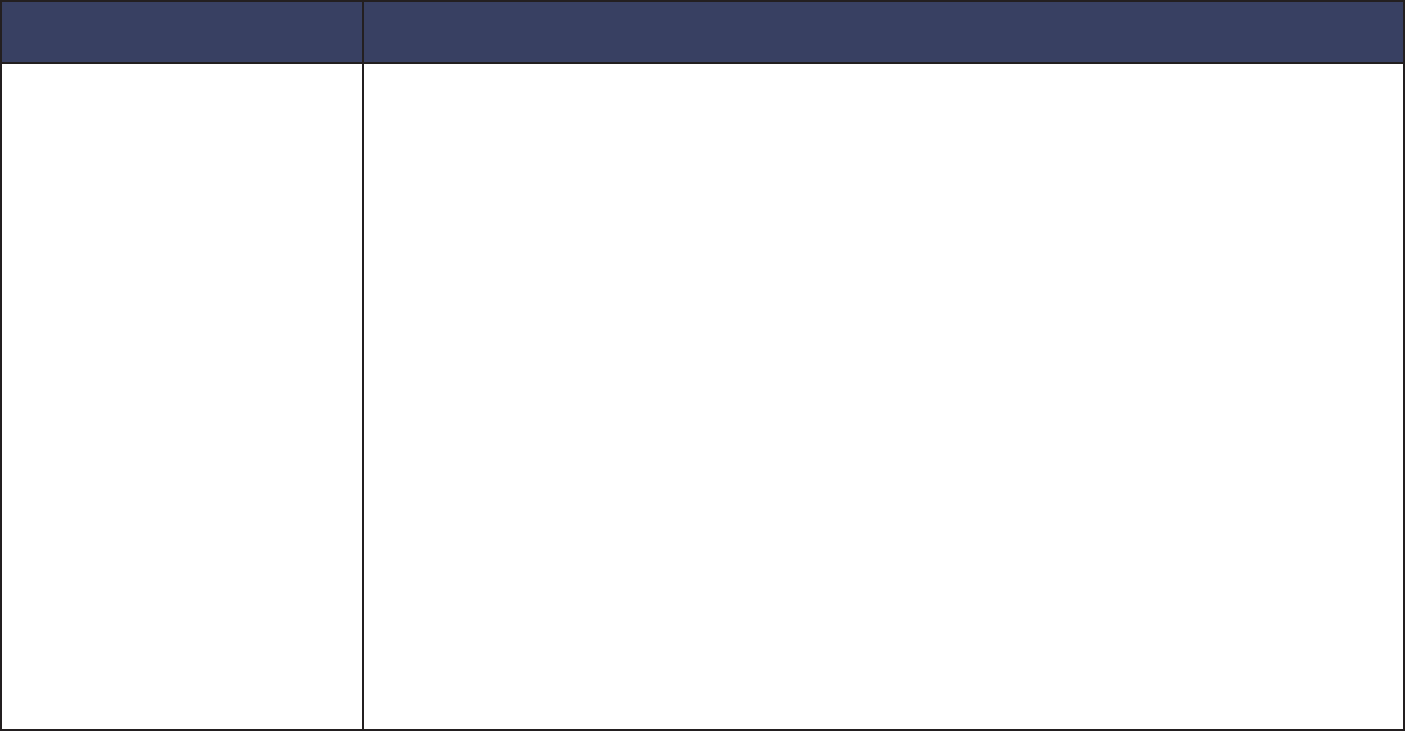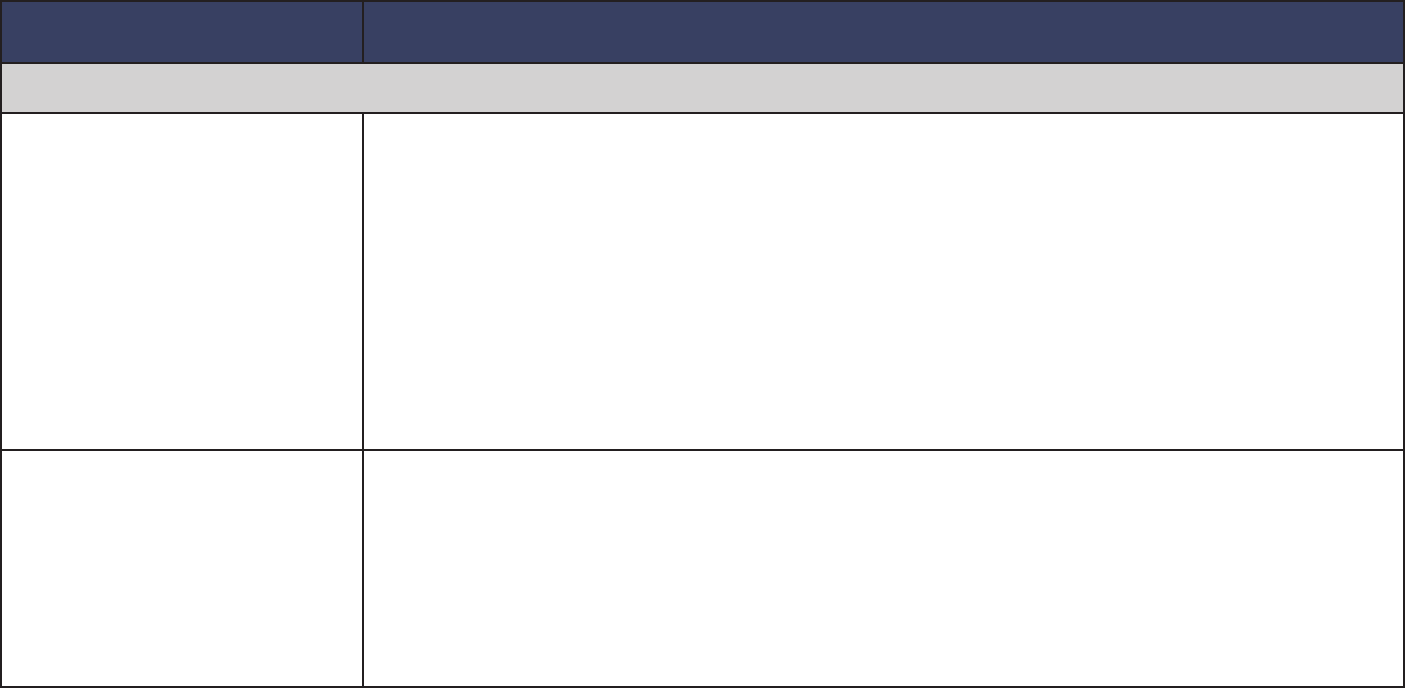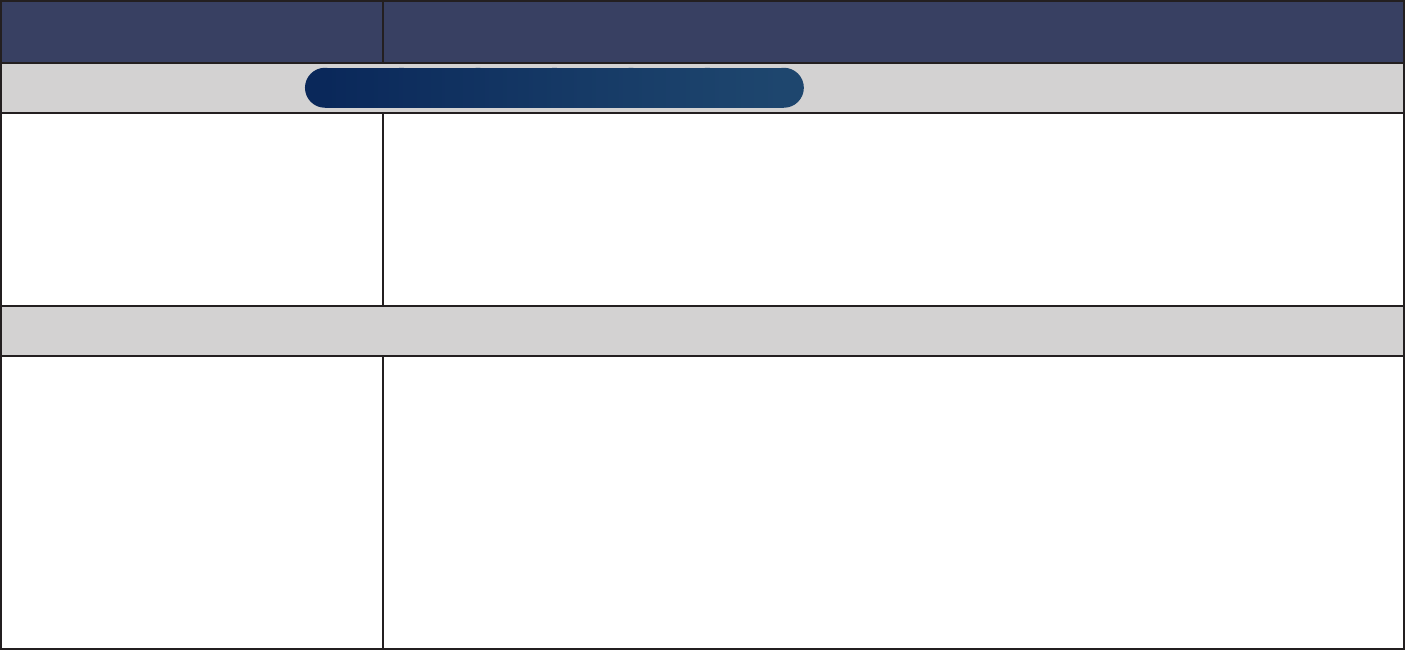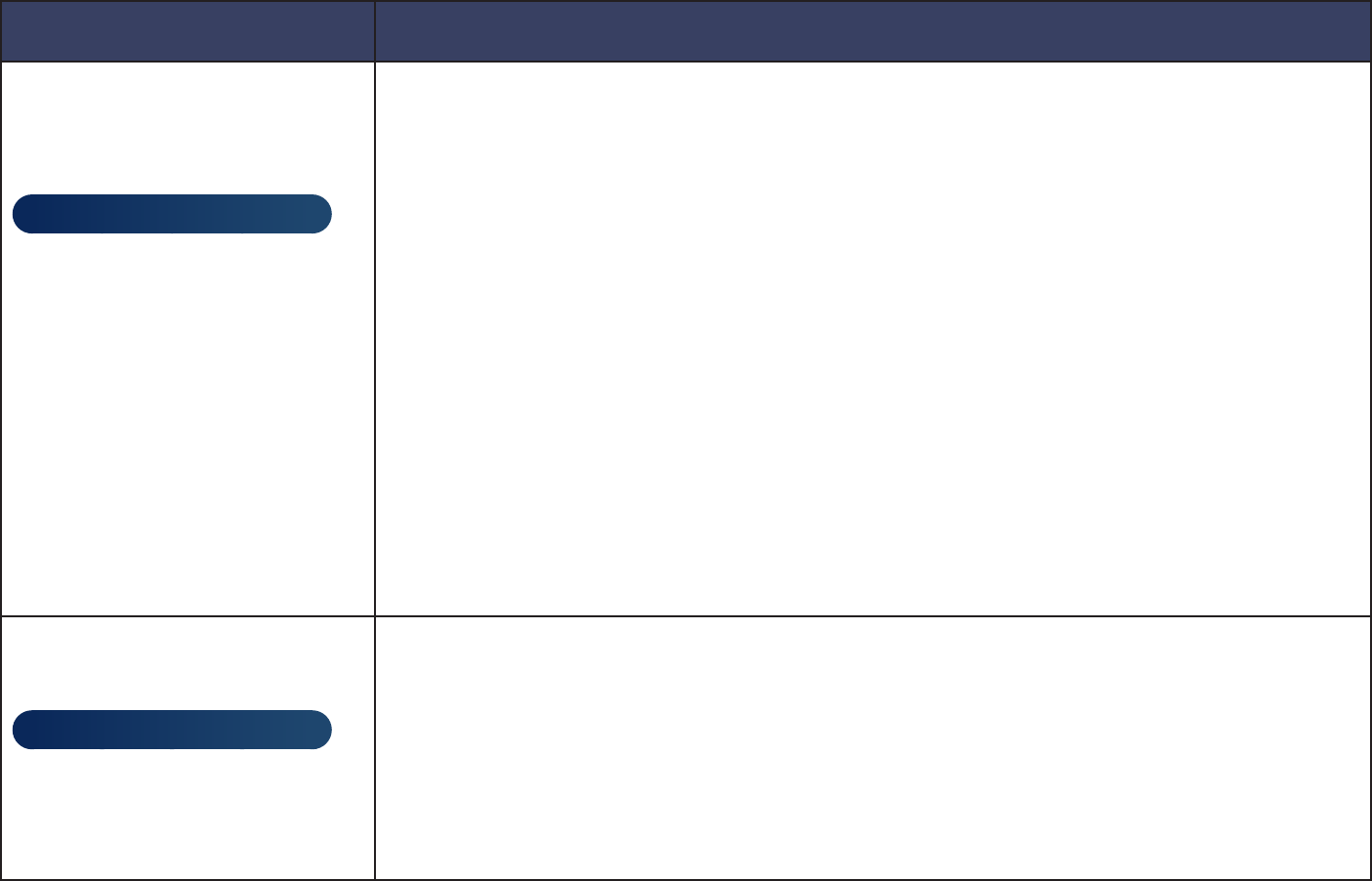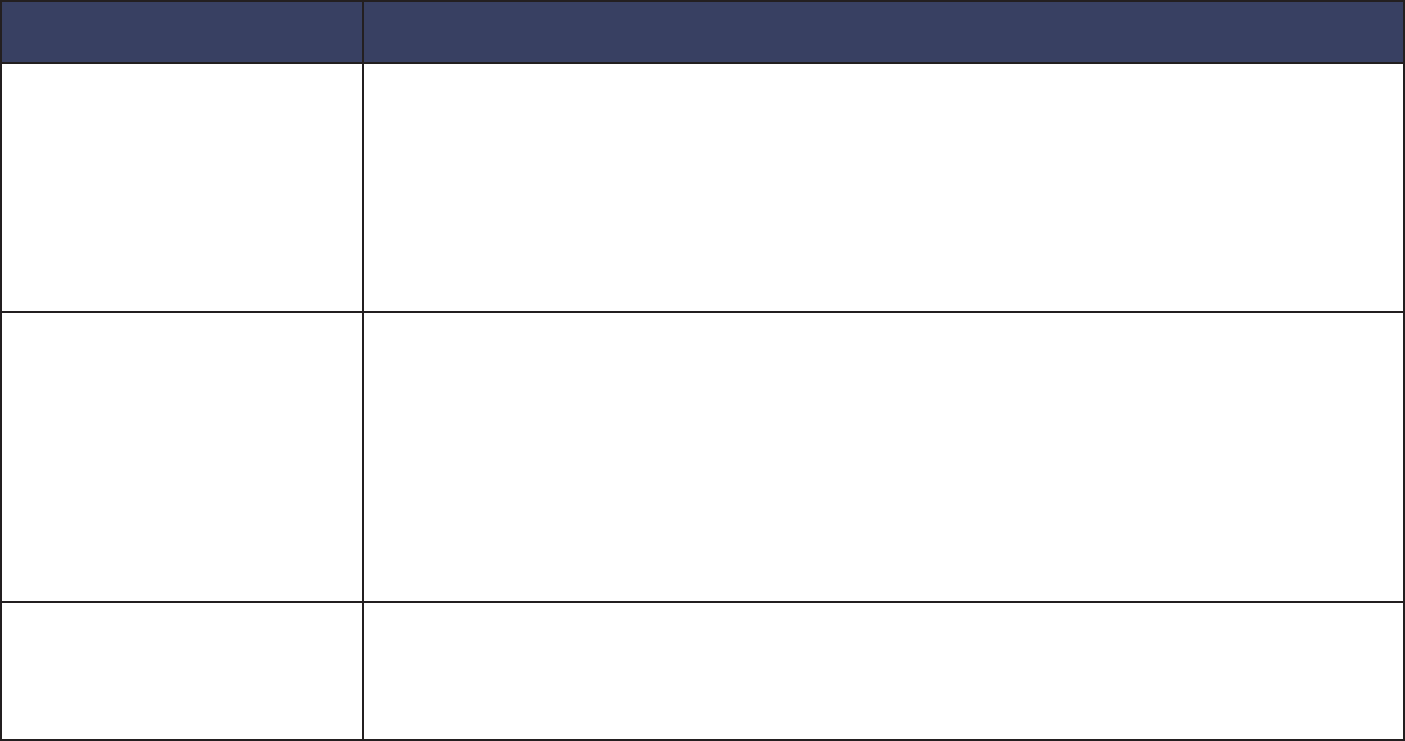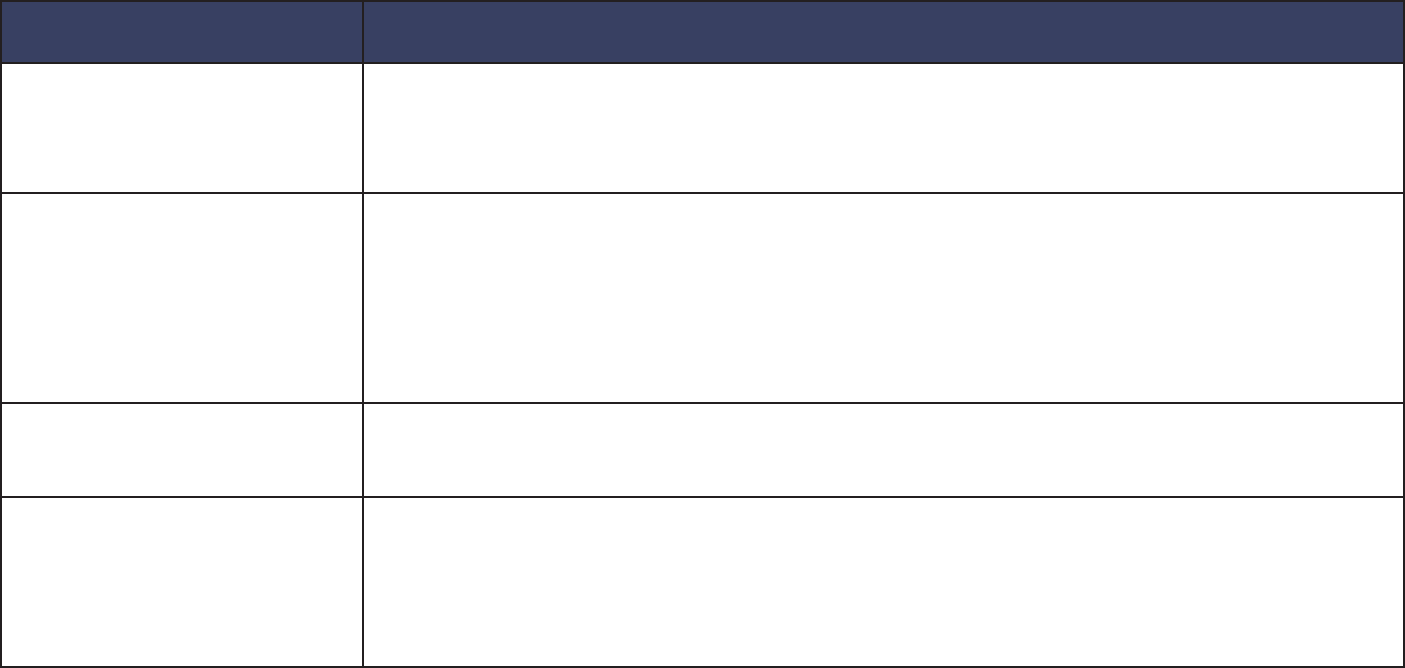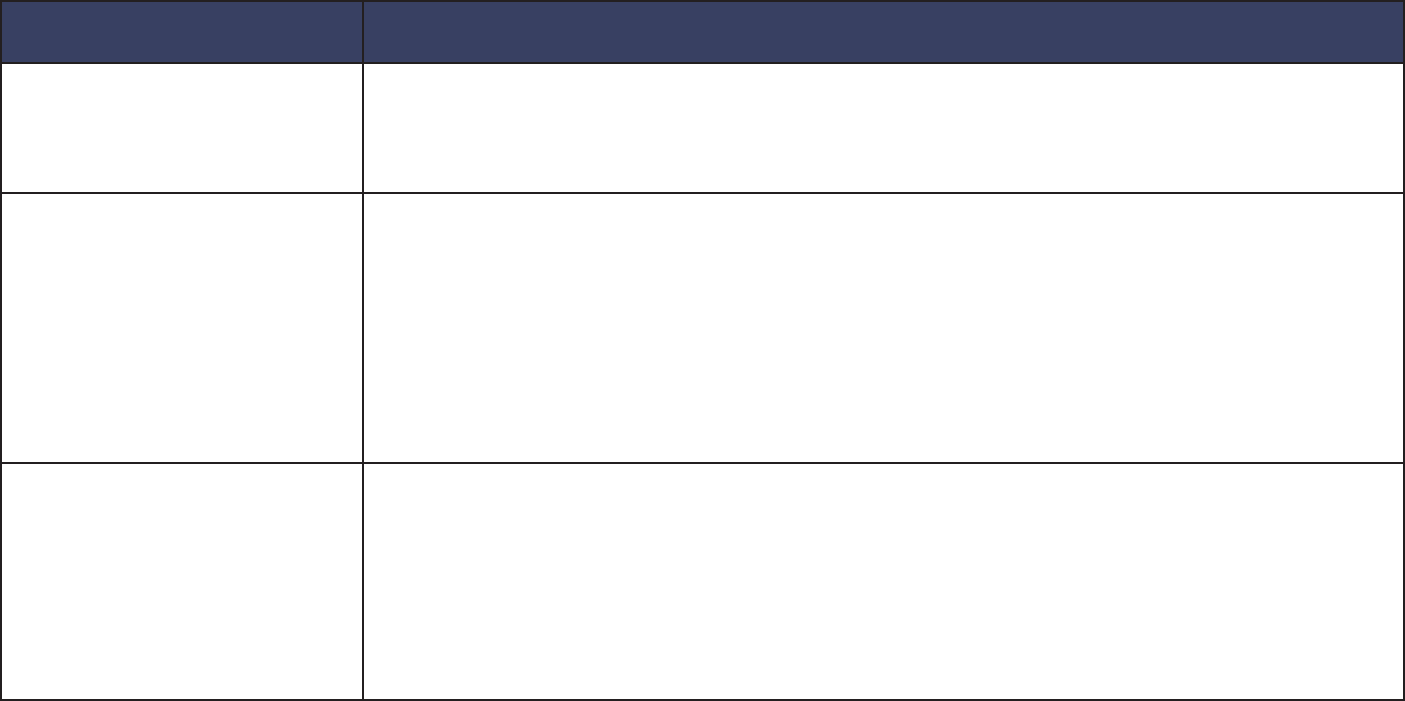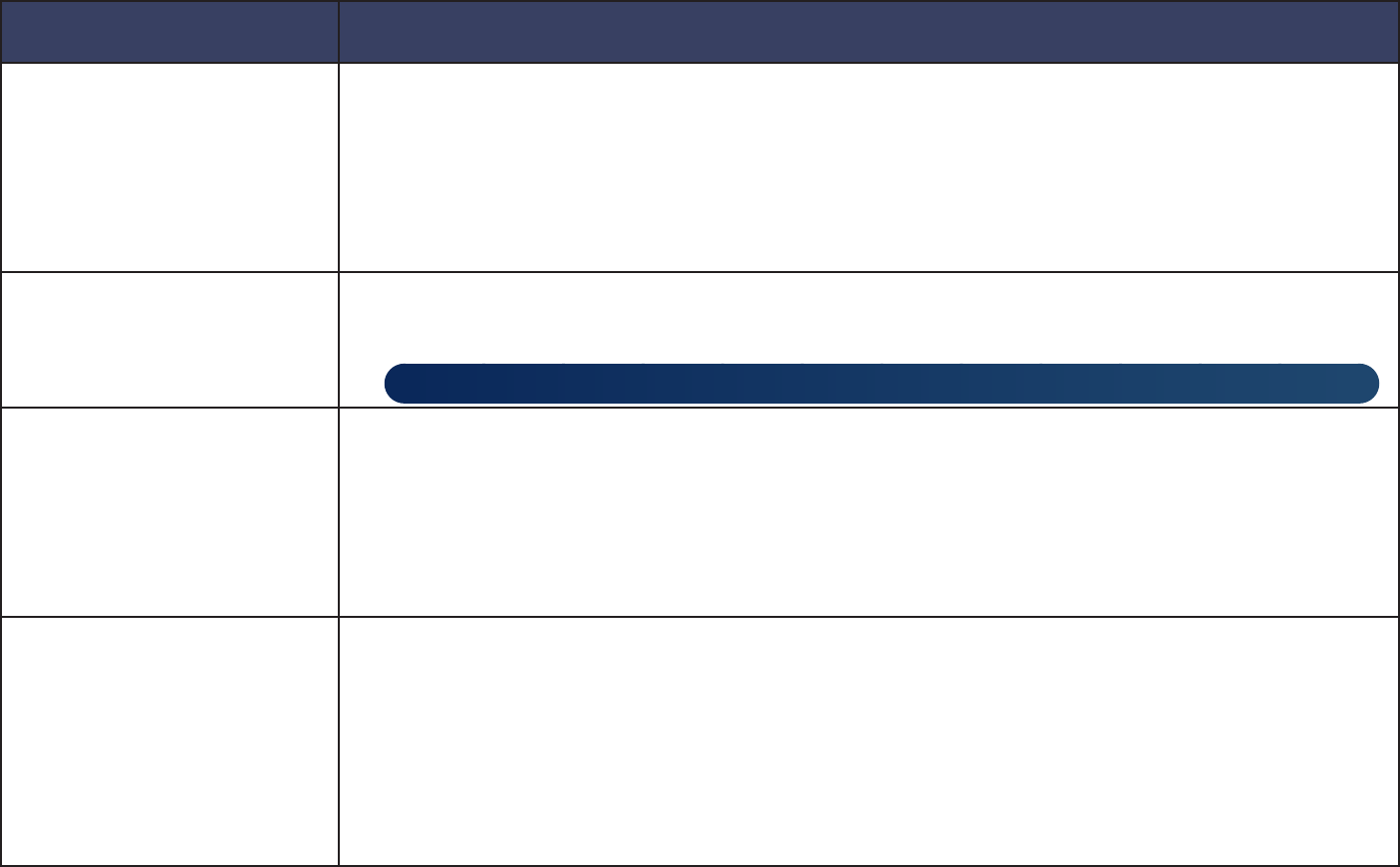-
Wie Kann ich meine Fernseher einstellen dass USB Stick zu benutzen Eingereicht am 26-10-2022 18:42
Antworten Frage melden -
Kontrolllampe ist an habe neue Batterien in der Fernbedienung einge!ekt Lest sich nicht einschalten auch am Fernseher nicht was kann ich machen? Eingereicht am 24-11-2020 20:36
Antworten Frage melden -
Wiedergabesprache lässt sich bei Extras nicht auf Deutsch ändern kommt immer wieder auf deutsch Ad zurück .Jann mir jemand helfen.Danke Eingereicht am 2-8-2020 11:52
Antworten Frage melden -
Ich habe mein Handy mit USB an den Fernseher gekoppelt aber ich weiss nicht weiter Eingereicht am 12-12-2018 13:32
Antworten Frage melden -
wie kann ich nach der Abschaltung von analog, mit hilfe von dvb-c tigital fernsehen Eingereicht am 12-9-2018 16:00
Antworten Frage melden -
trotz aller ver4suche über tools kann ich nicht den senderplatz wechseln Eingereicht am 31-10-2017 20:40
Antworten Frage melden -
kann nicht die senderliste nach meinem wunsch umstellen
Antworten Frage melden
Eingereicht am 31-10-2017 20:28 -
Kein Digitaler Empfang über Kabel bei Samsung UE40EH5200 Eingereicht am 9-6-2017 20:16
Antworten Frage melden -
sender nummer verschwuden Eingereicht am 29-12-2013 14:45
Antworten Frage melden-
sender nummer wirt nicht angezeigt Beantwortet 29-12-2013 14:48
Finden Sie diese Antwort hilfreich? (6) Antwort melden
-
-
Unser Schwiegervater hat sich einen Samsung UE 40 EH 5200 SXZG gekauft. Leider hat er die Bedienungsanleitung nicht mehr gefunden. Wir rätseln nun, wo dieses Gerät ausgeschaltet werden kann. Unseres Erachtens läuft es ständig im "stand by" Modus, so dass hier von Strom sparen keine Rede sein kann. Wir haben das Gerät, vorne, seitlich und hinten nach einem "Aus" Schalter abgesucht, können jedoch keinen finden, wie wir es von Panasonic gewohnt sind. Eingereicht am 25-12-2013 17:13
Antworten Frage melden-
Link
Finden Sie diese Antwort hilfreich? (18) Antwort melden
hier ist eine bedienungsanleitung für etliche samsung tv´s Beantwortet 30-10-2014 15:45
-